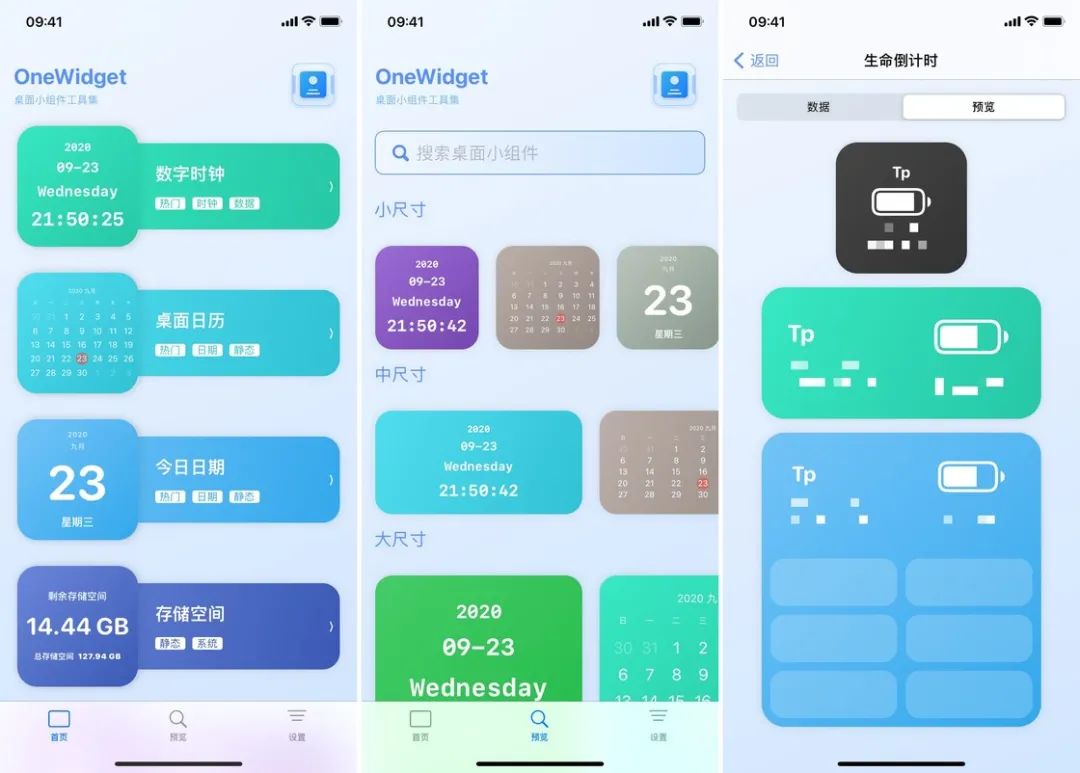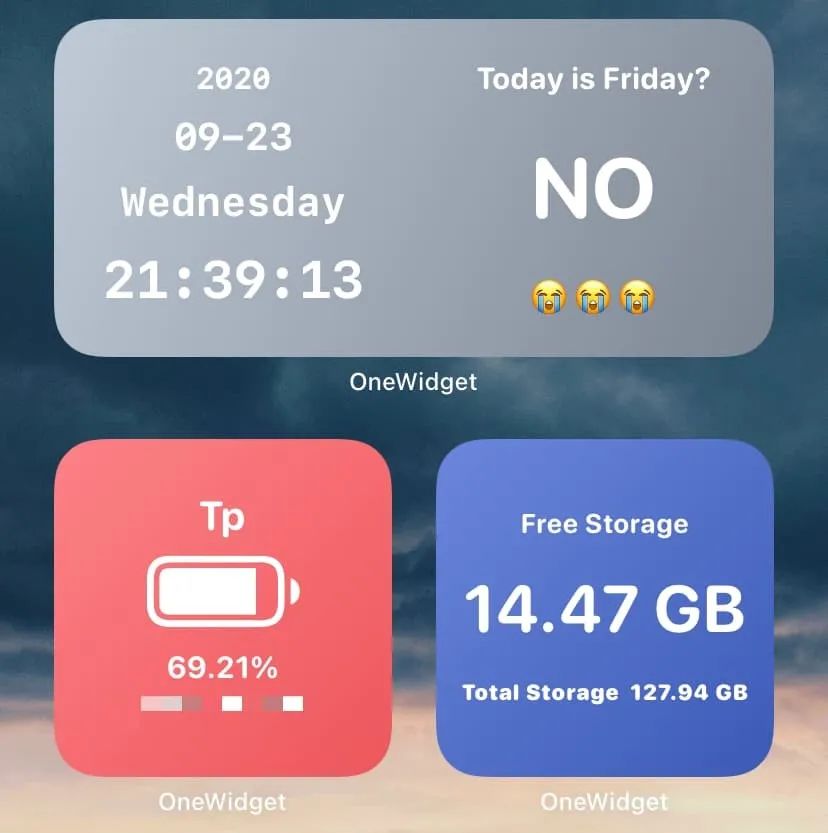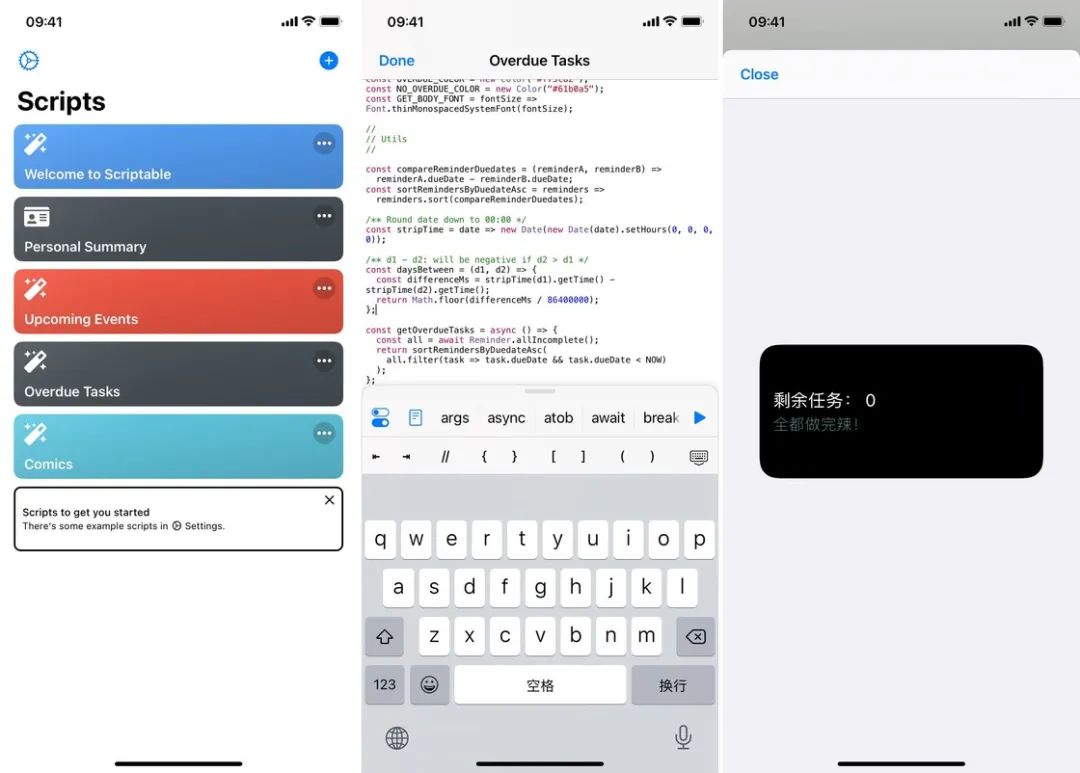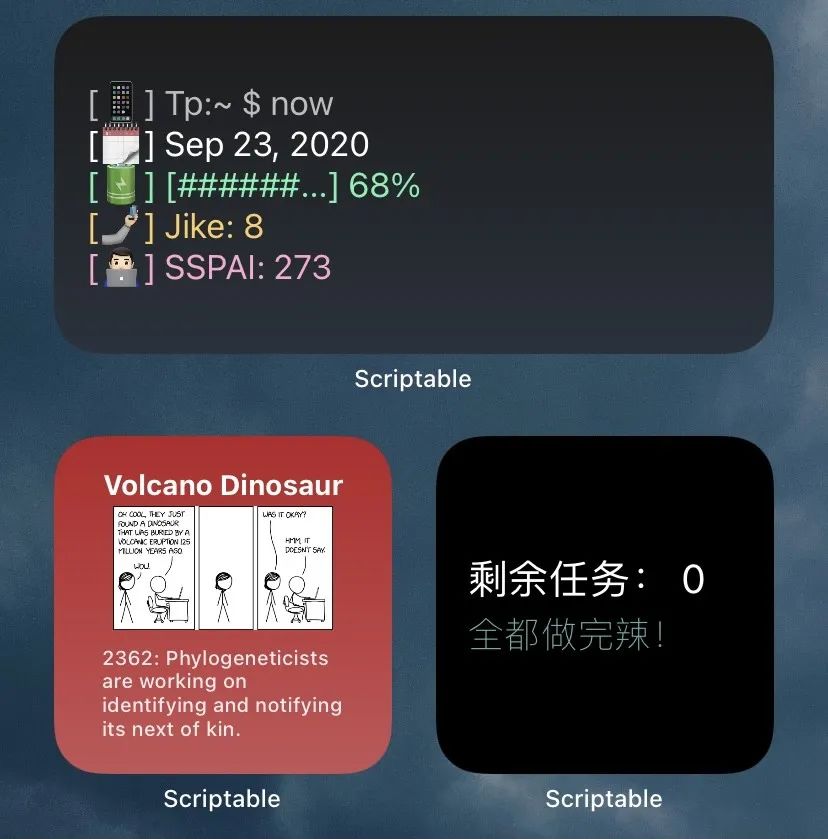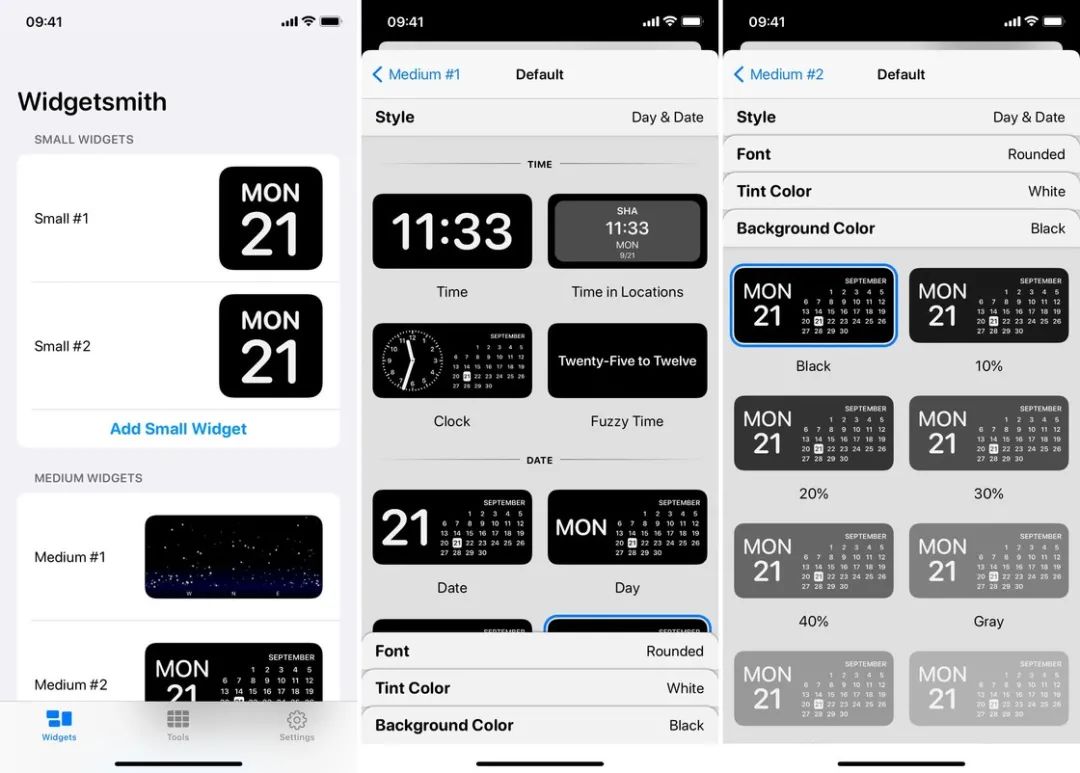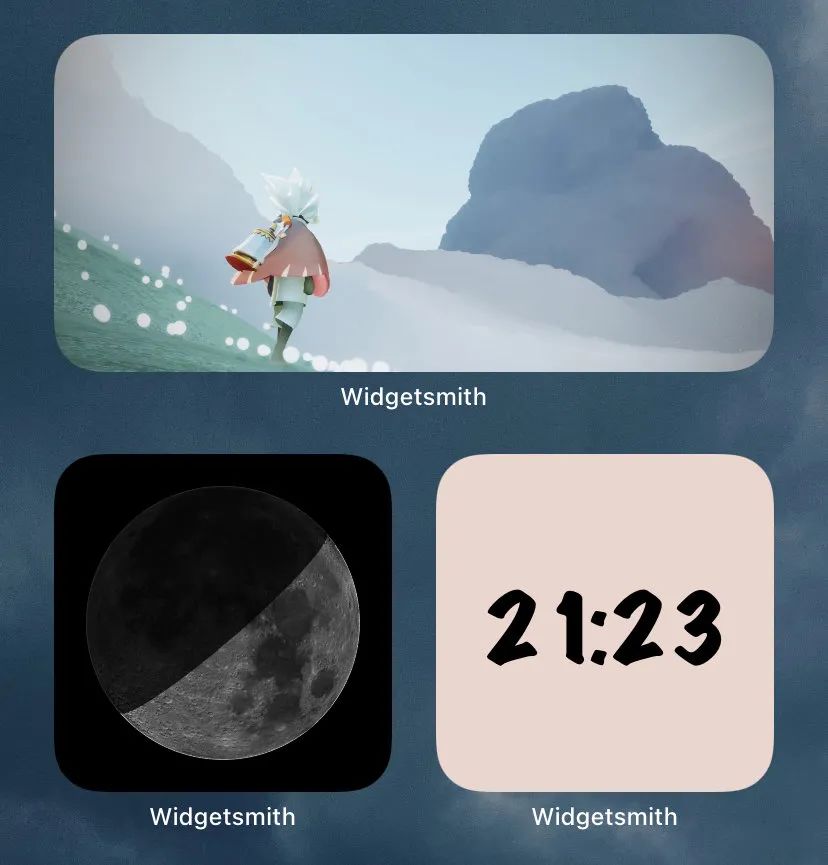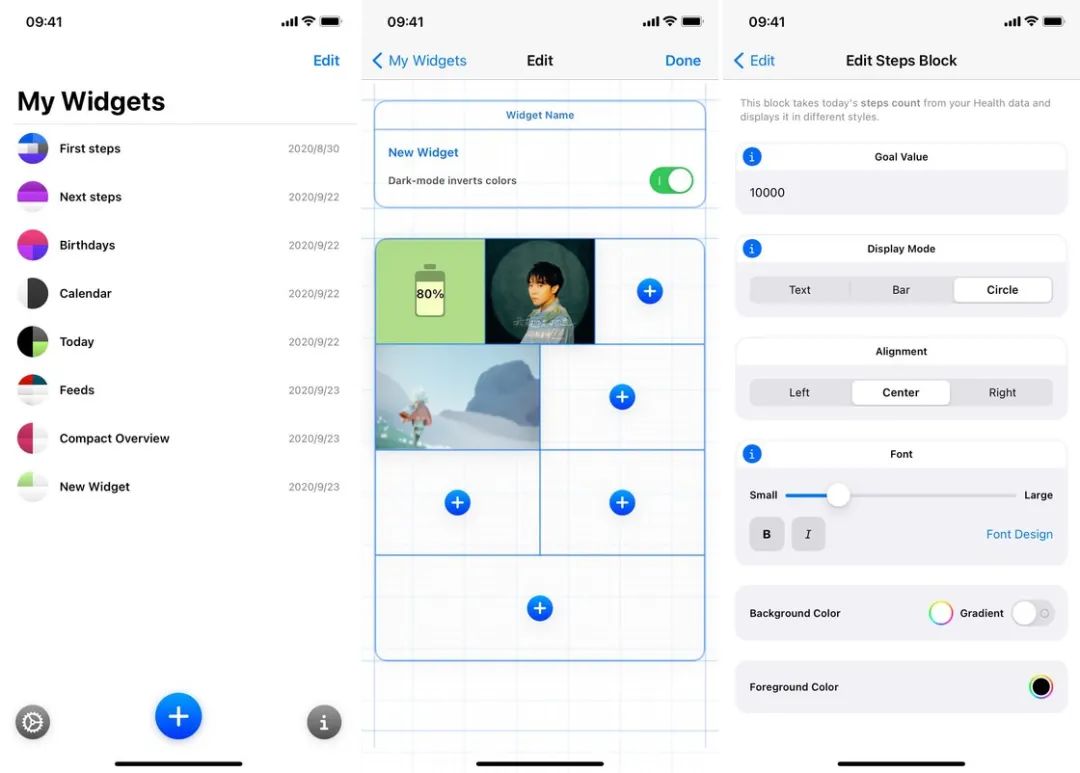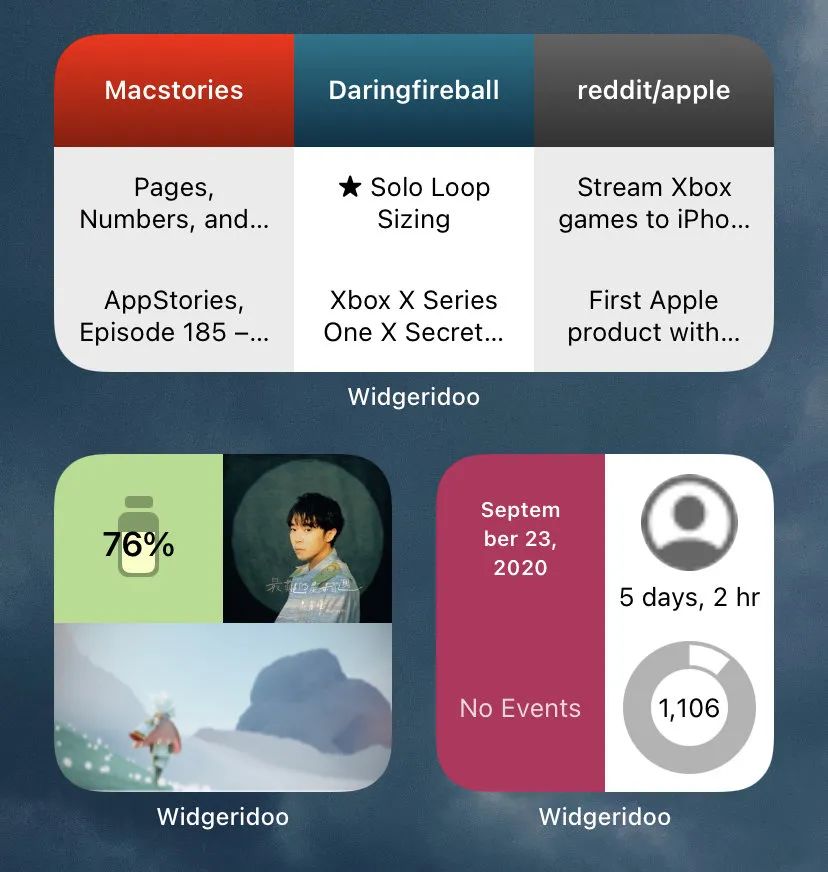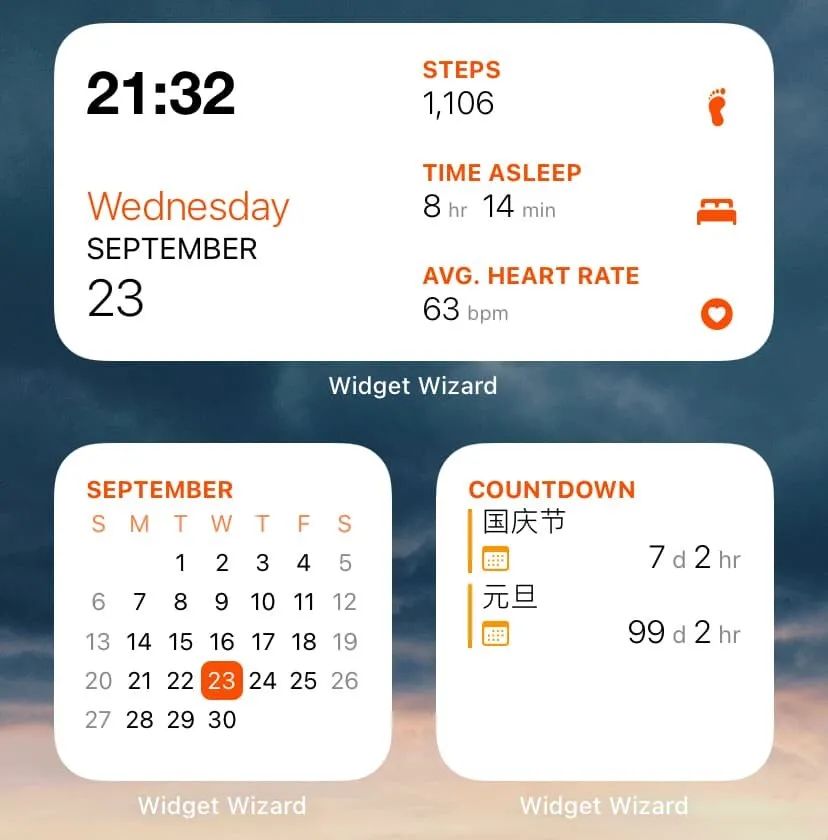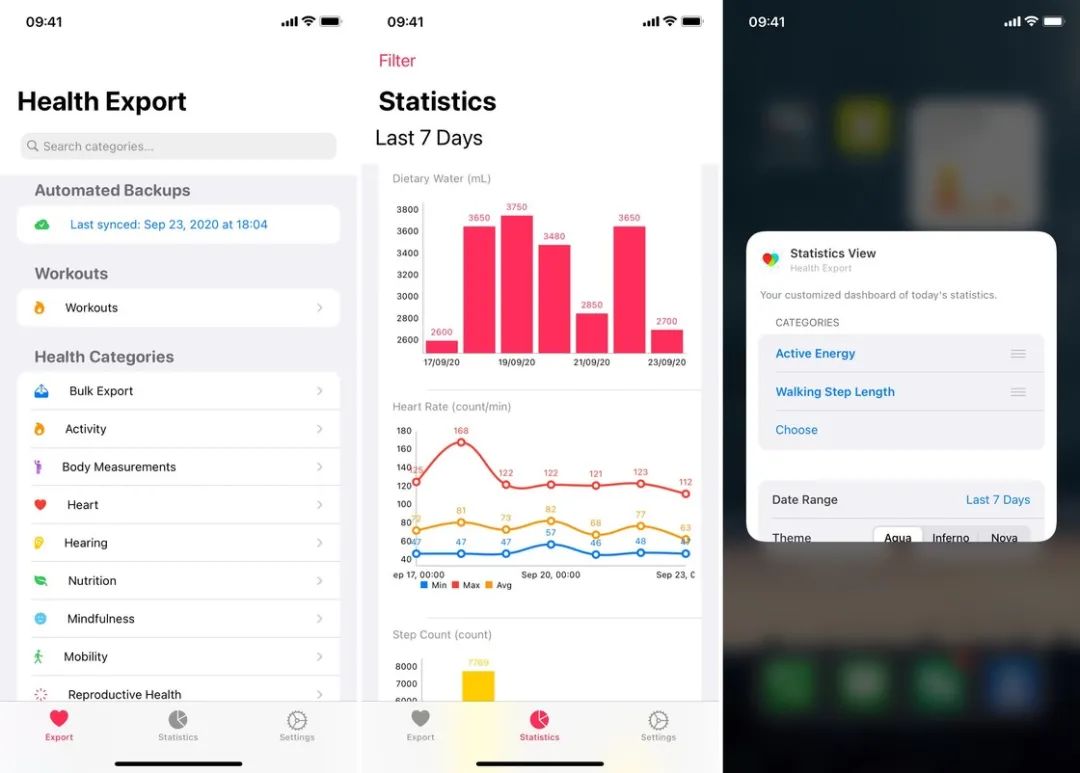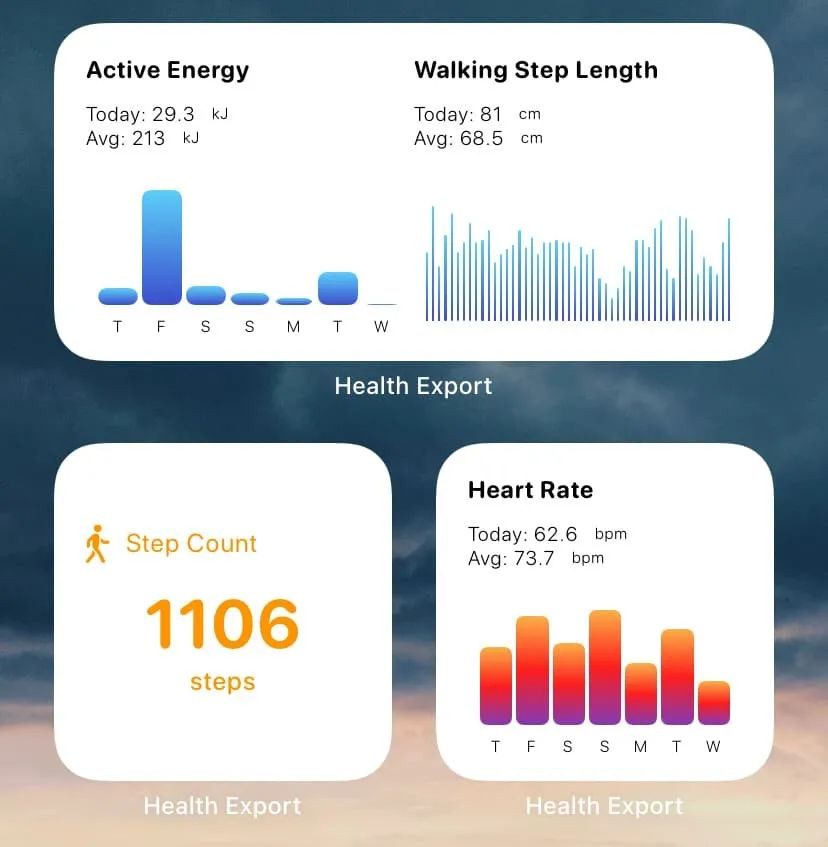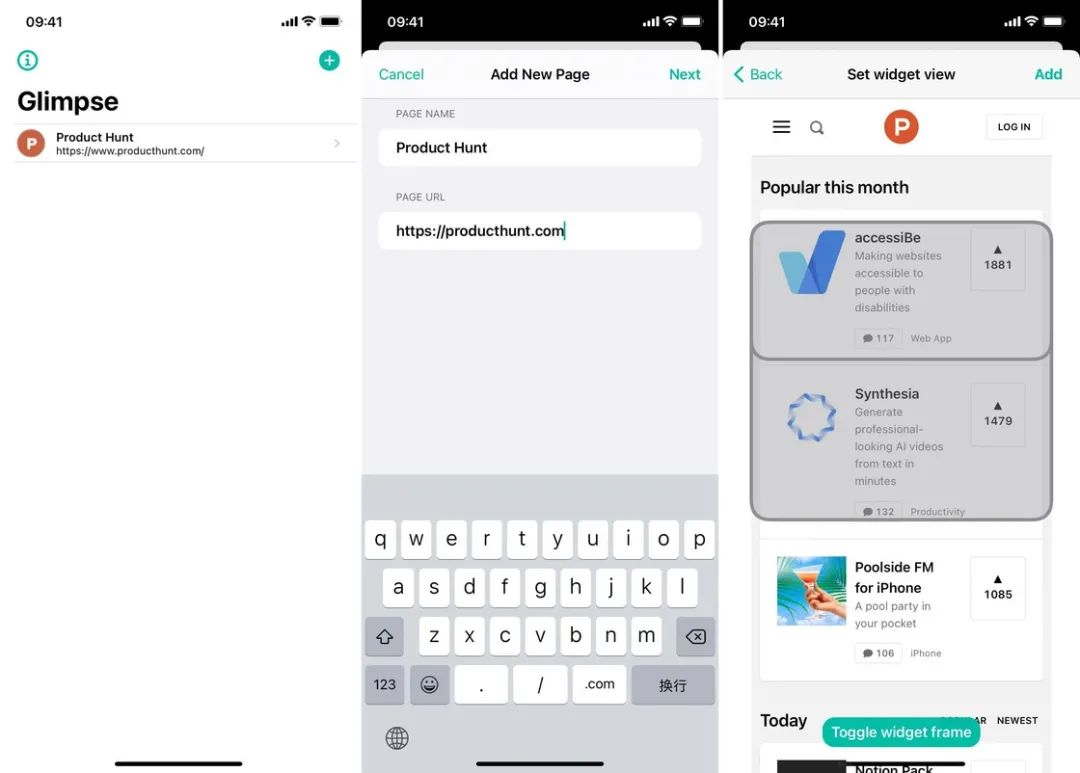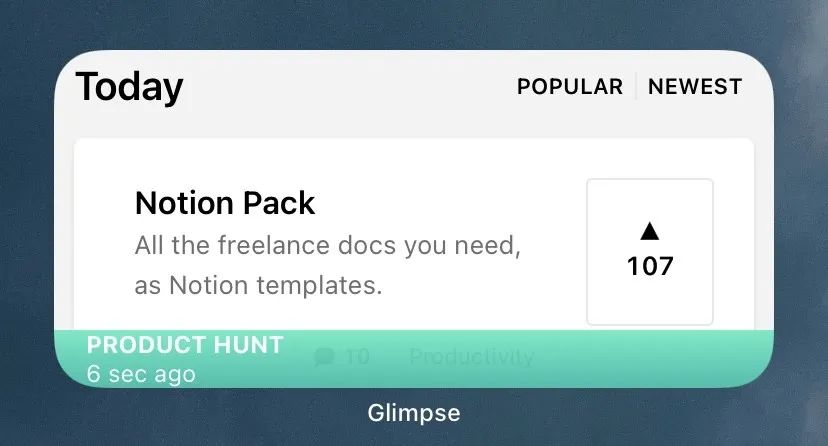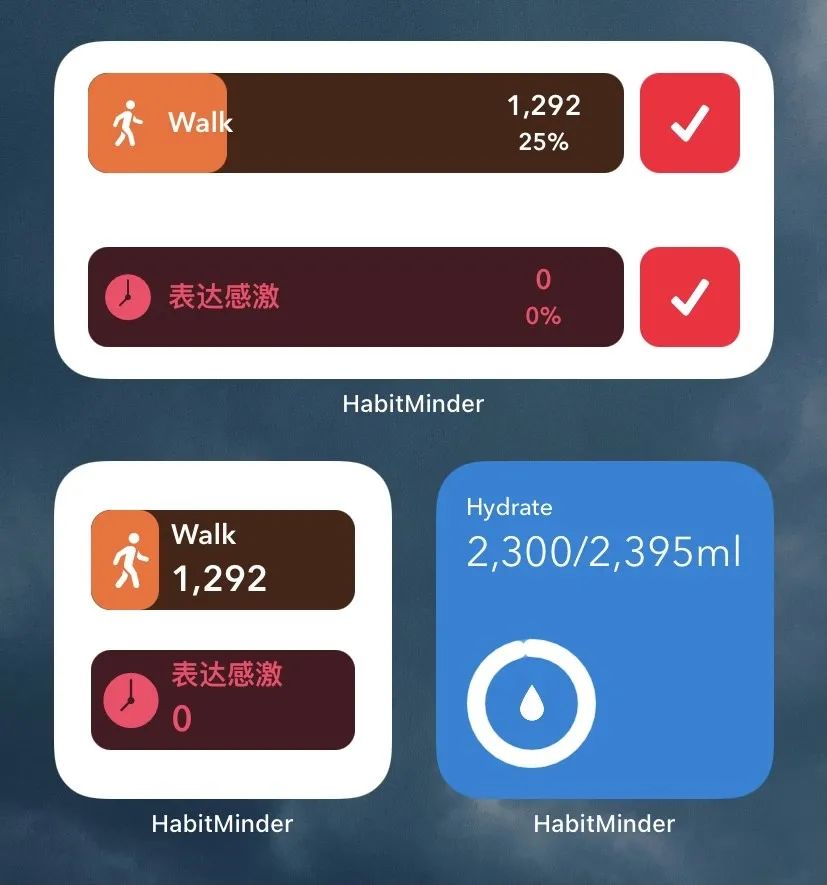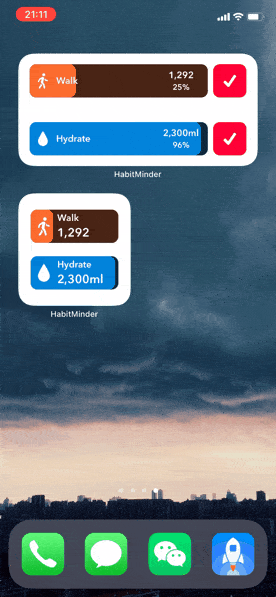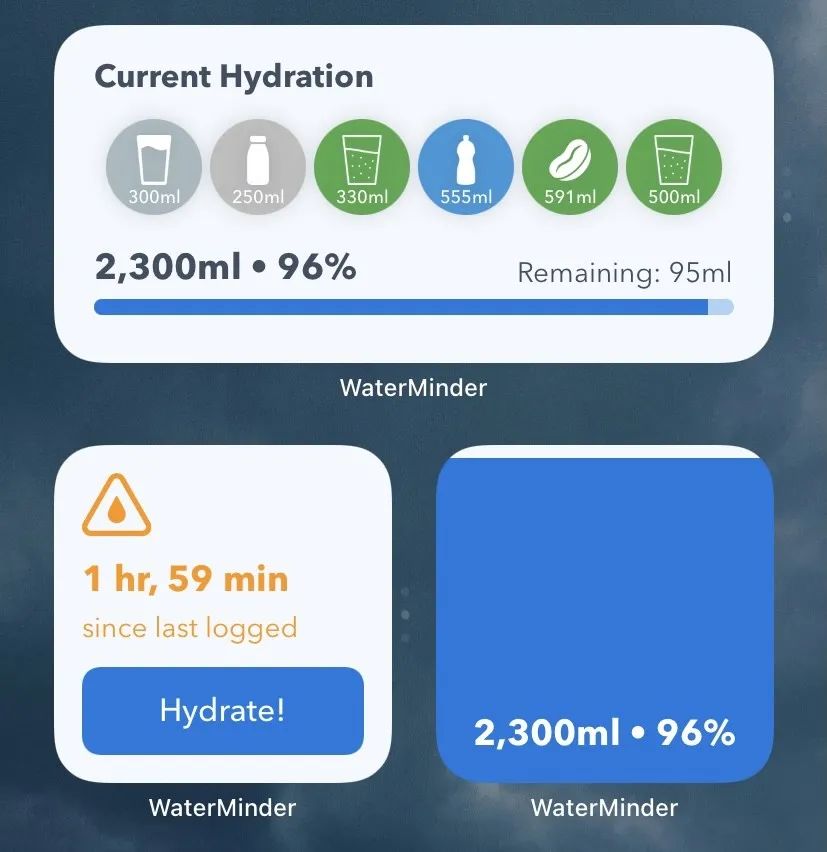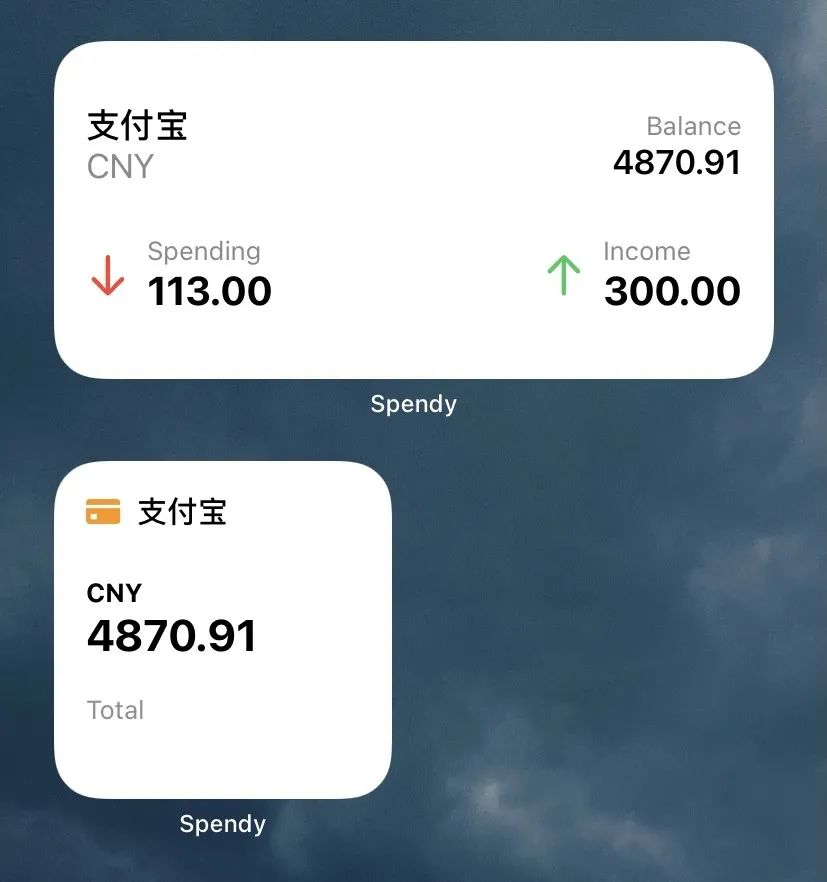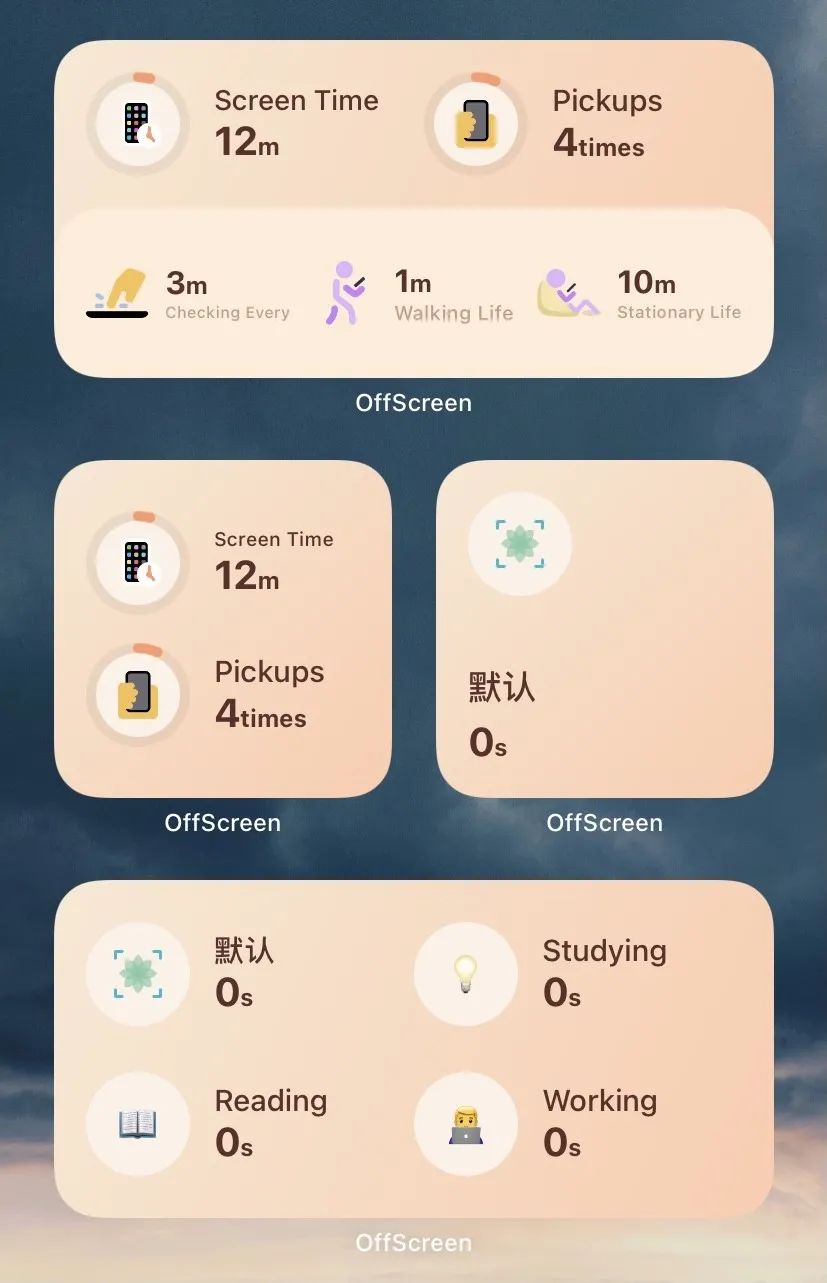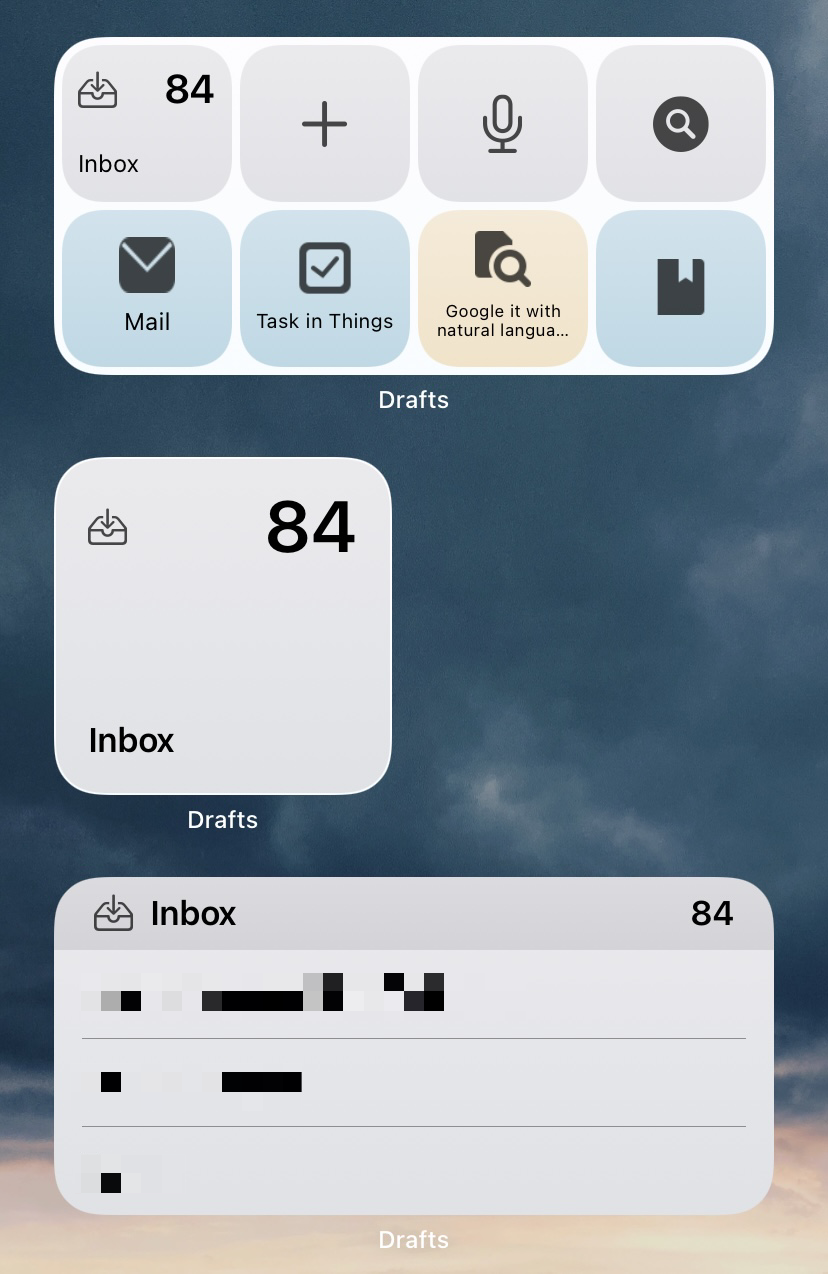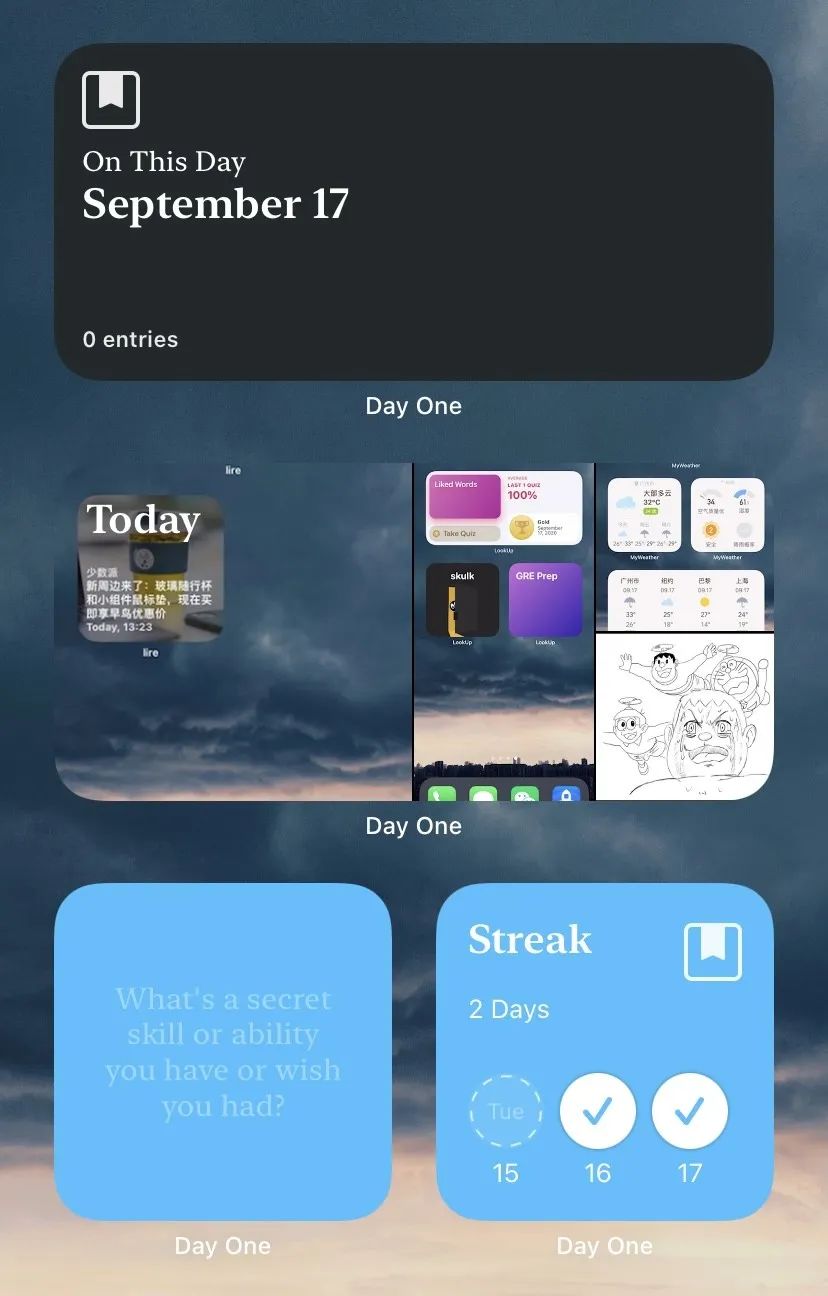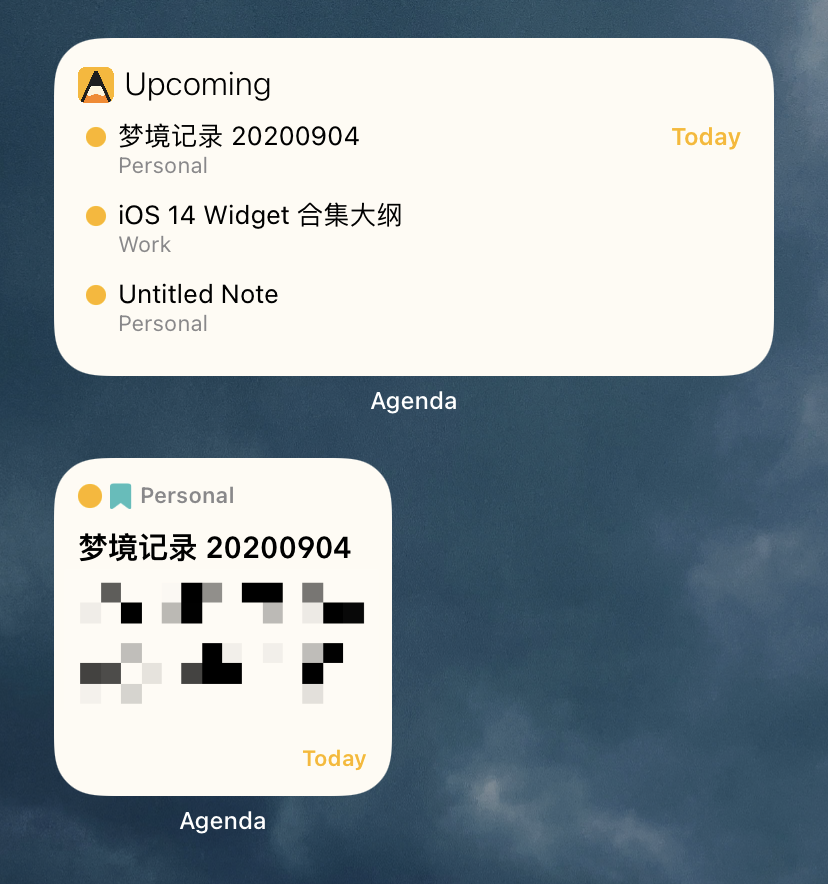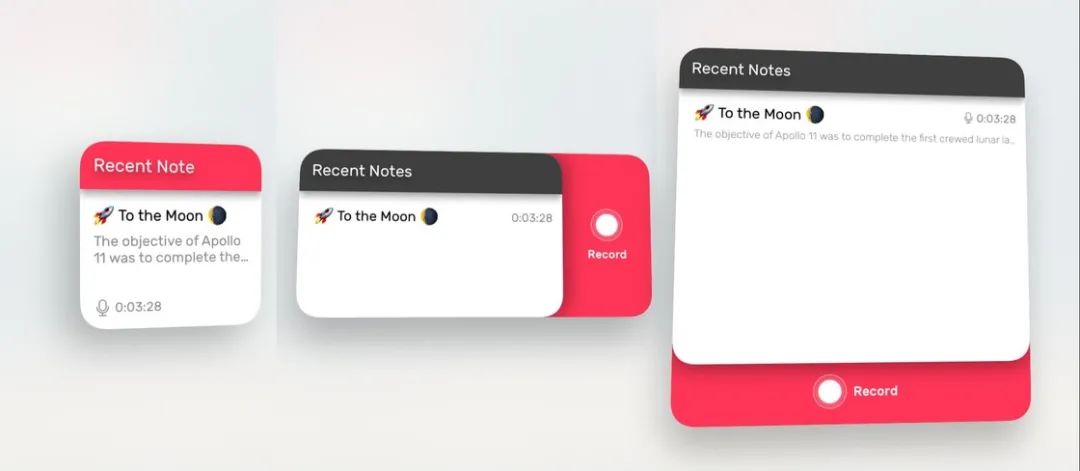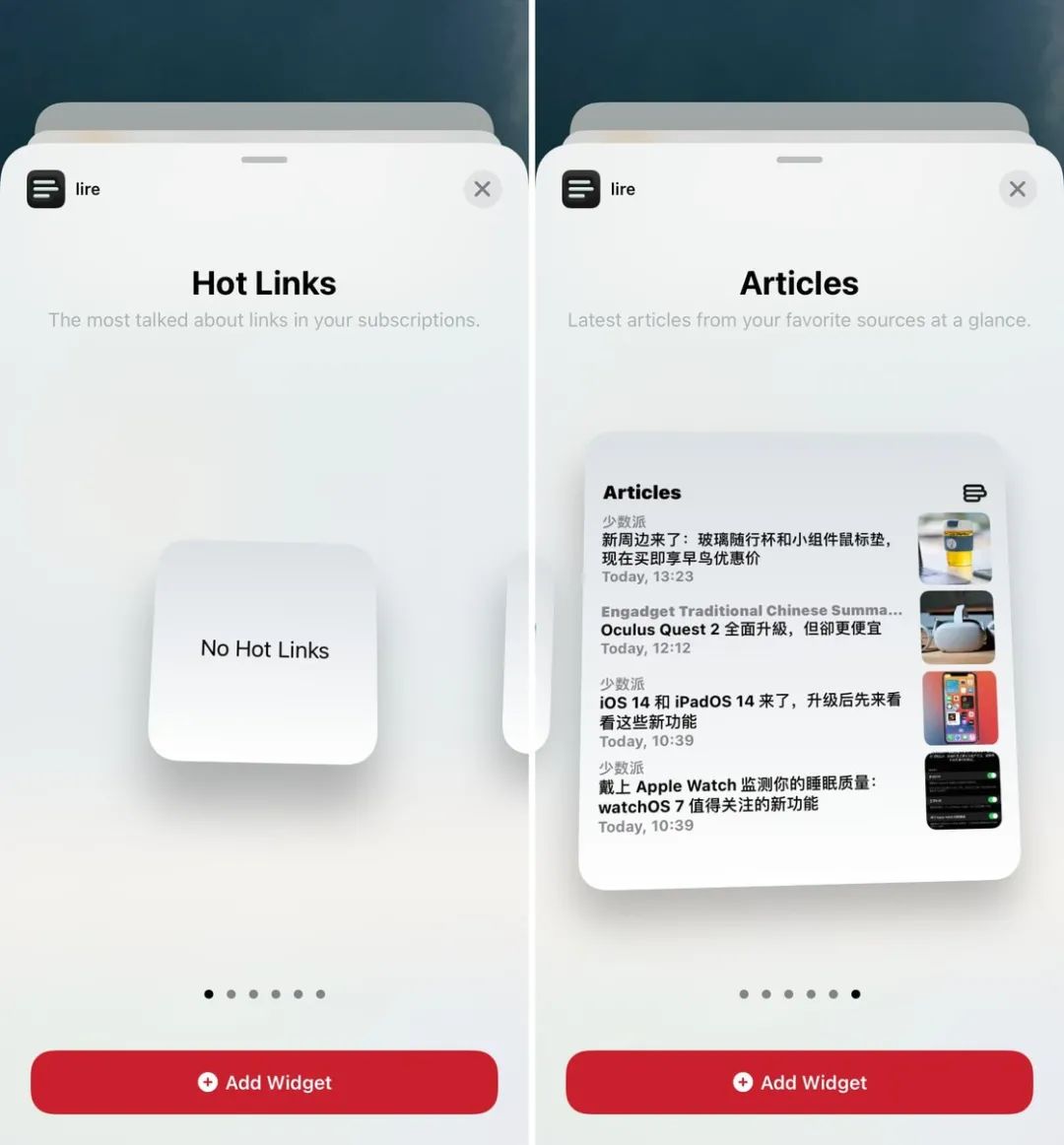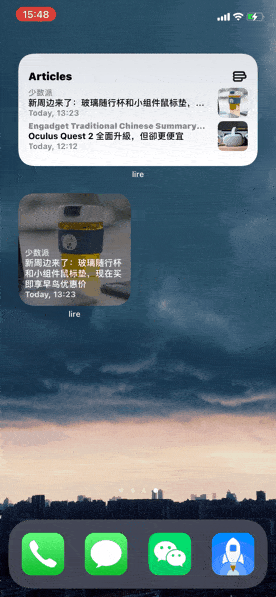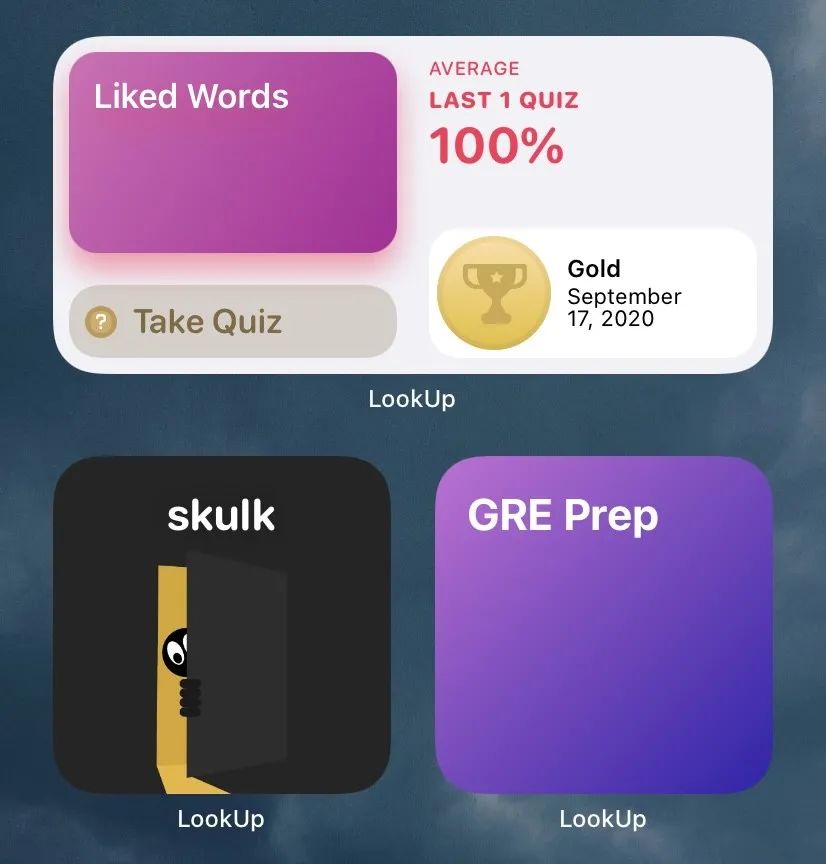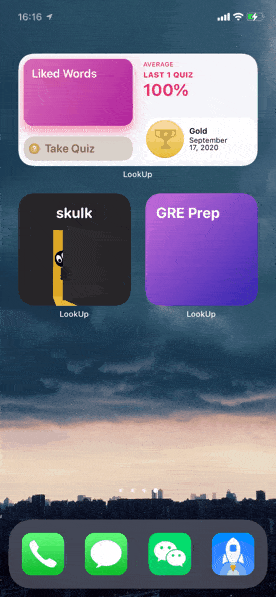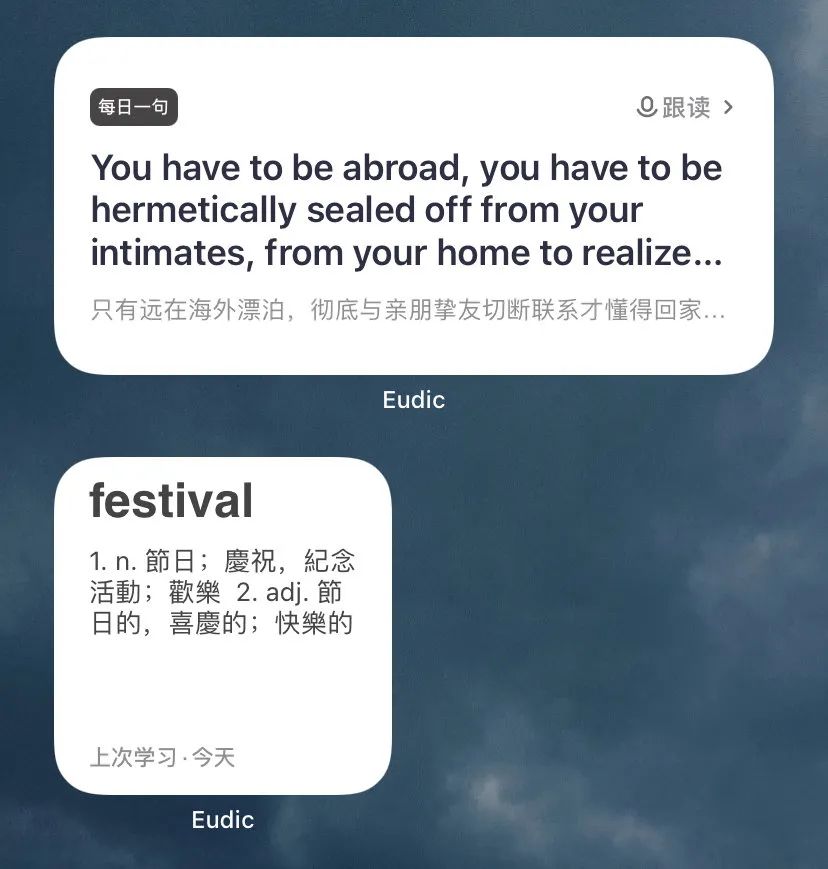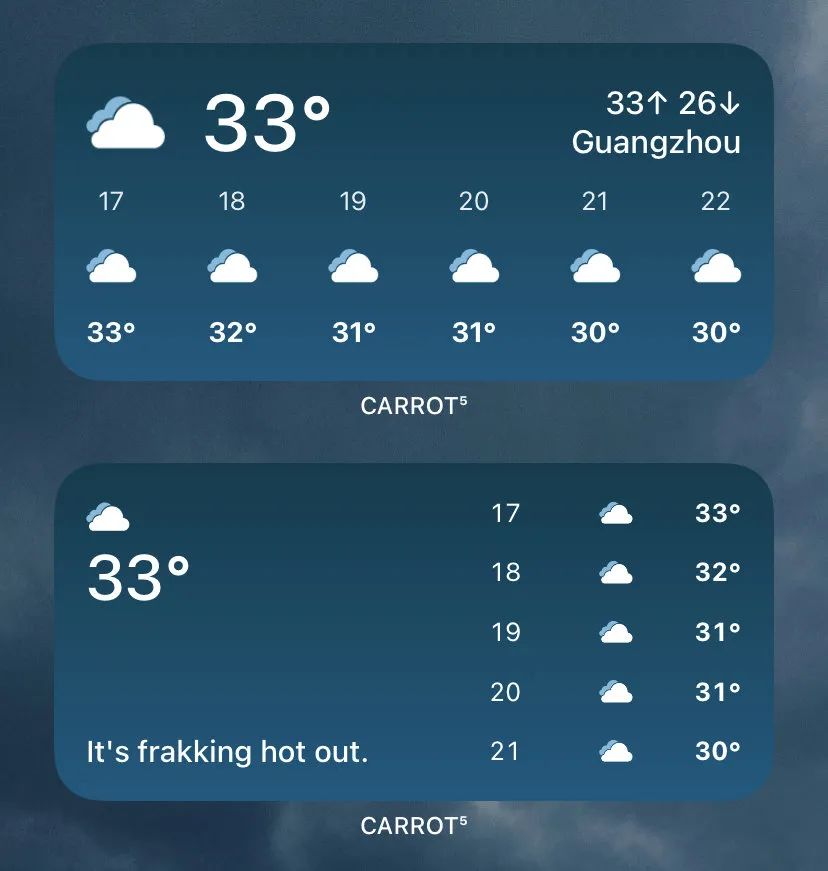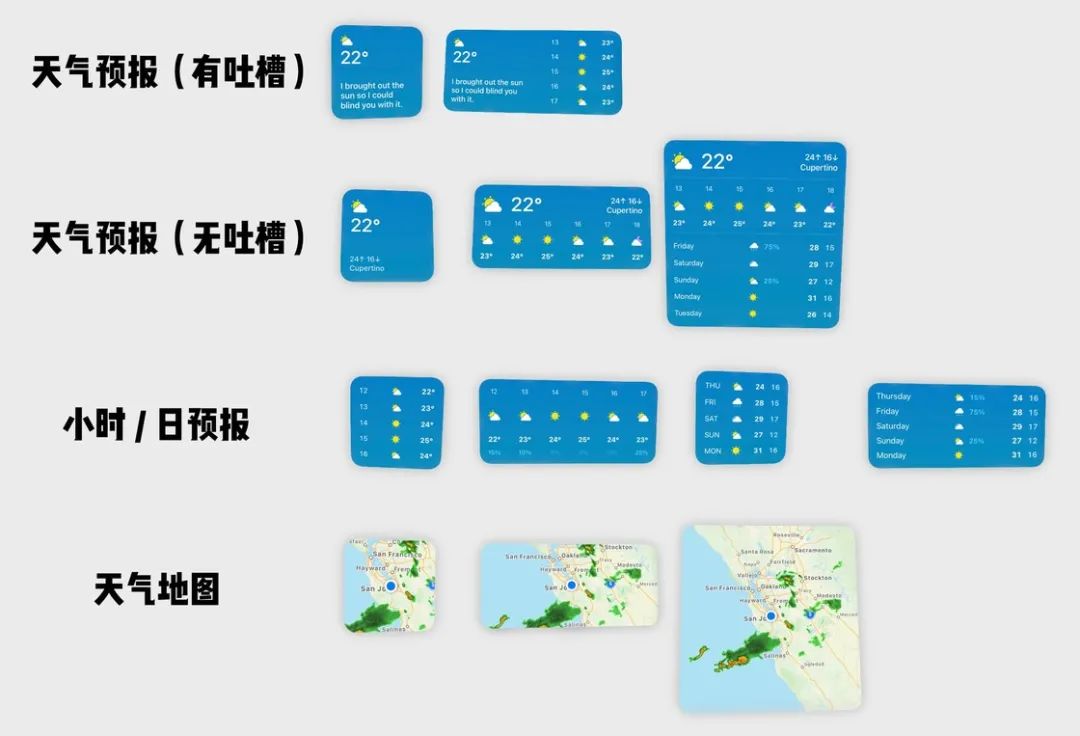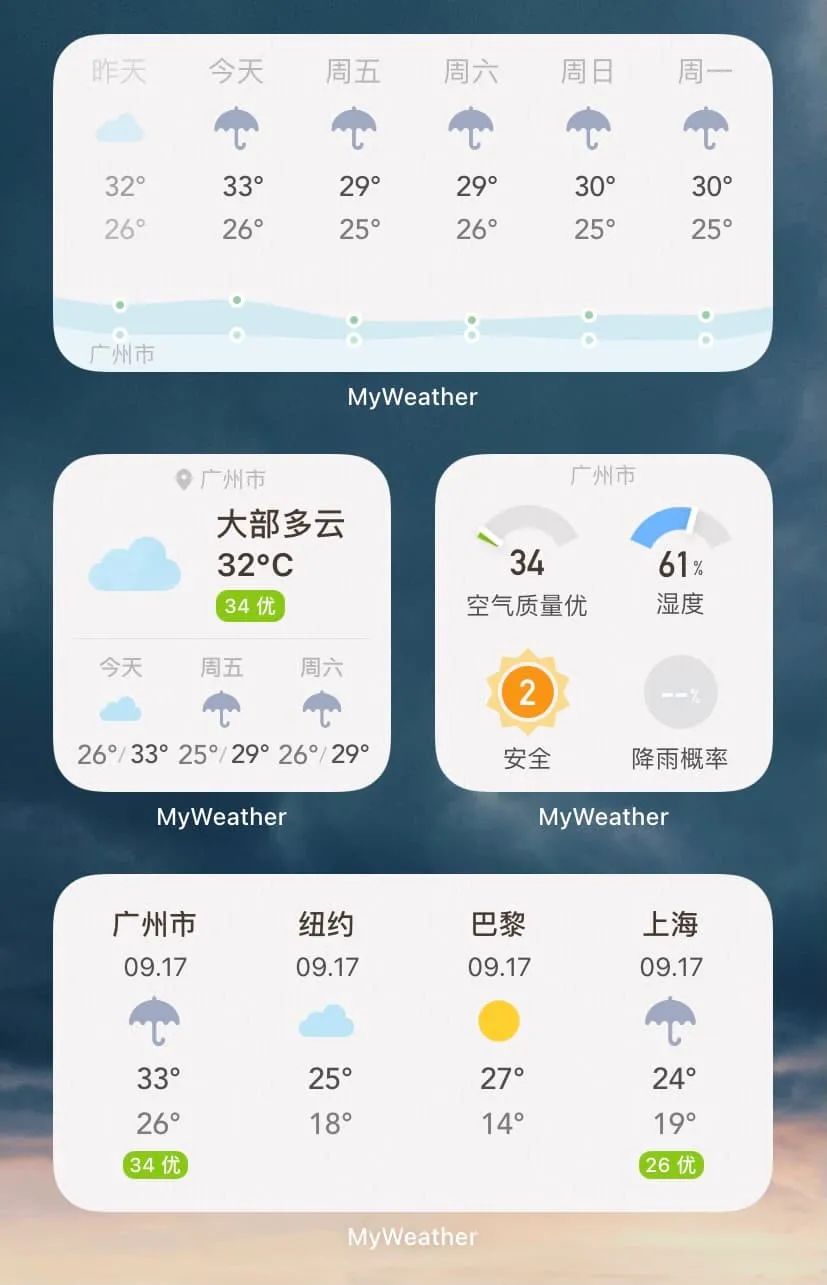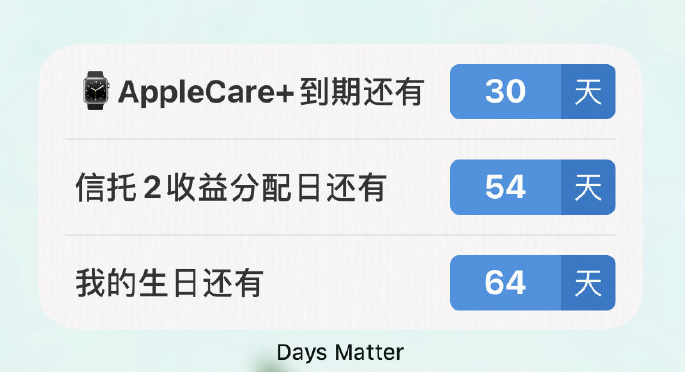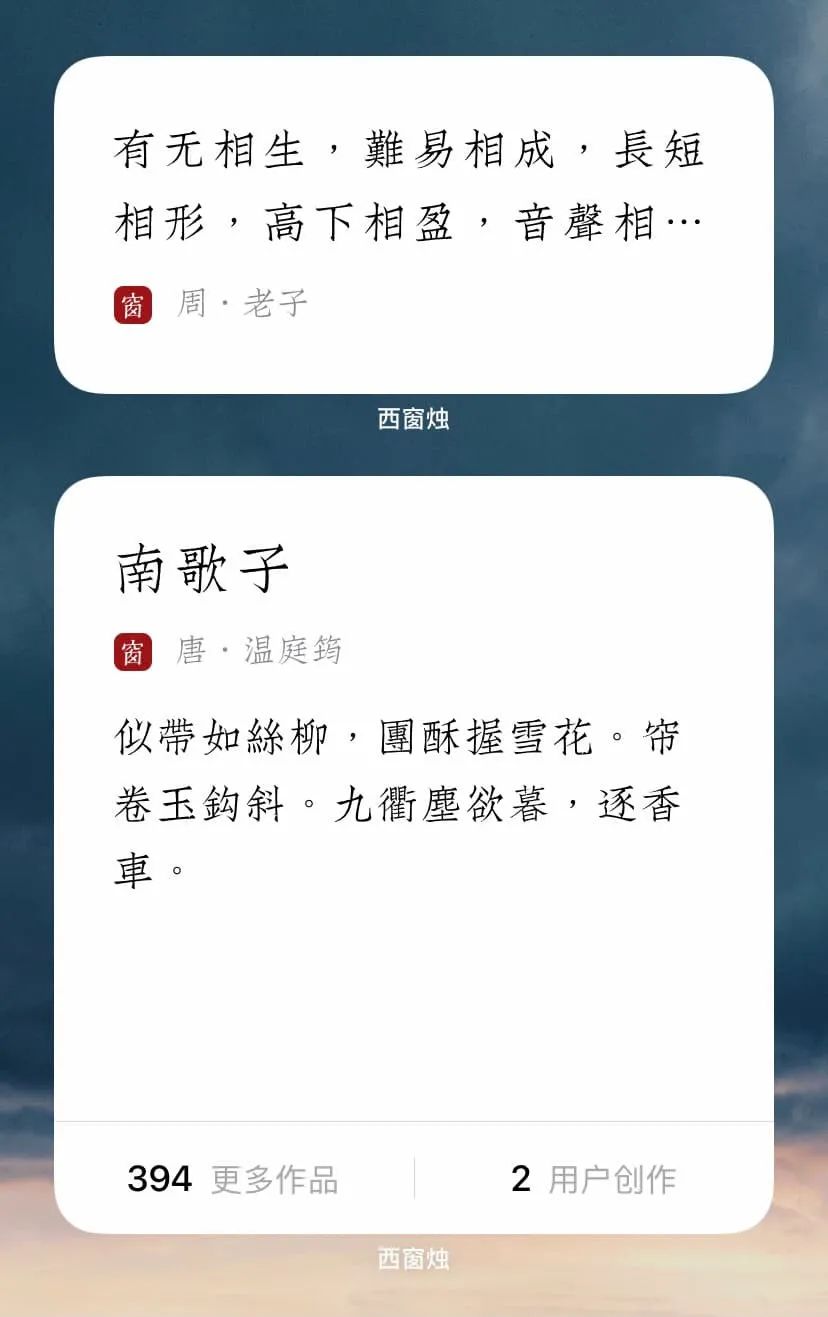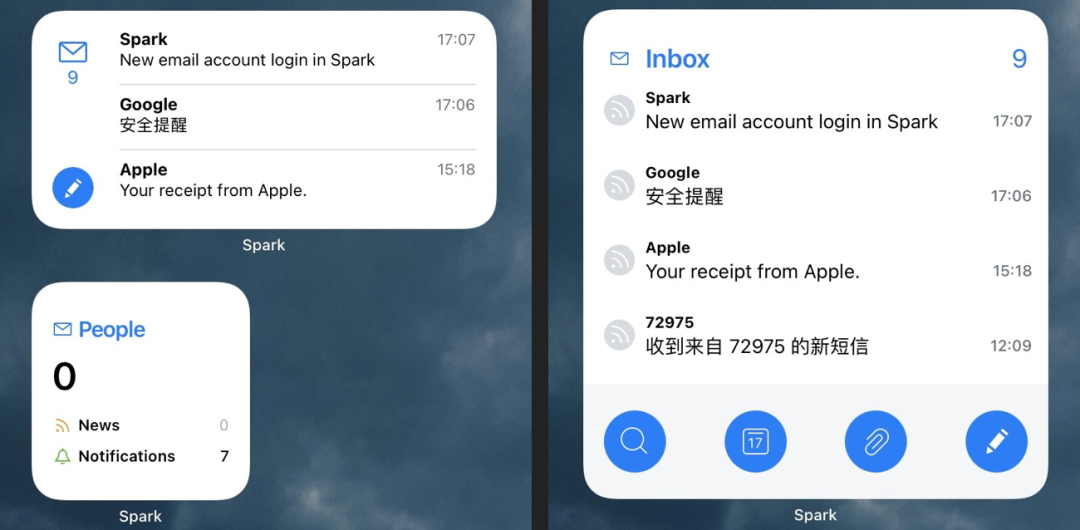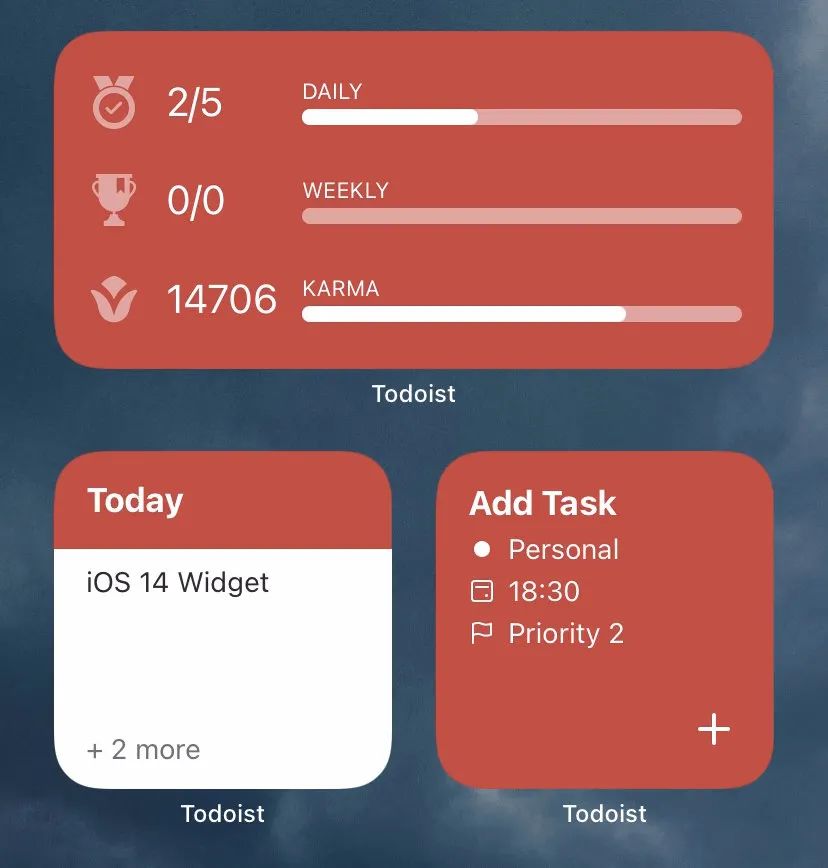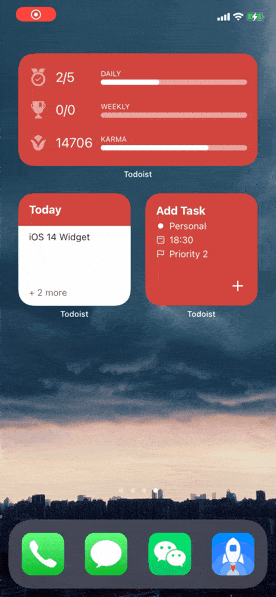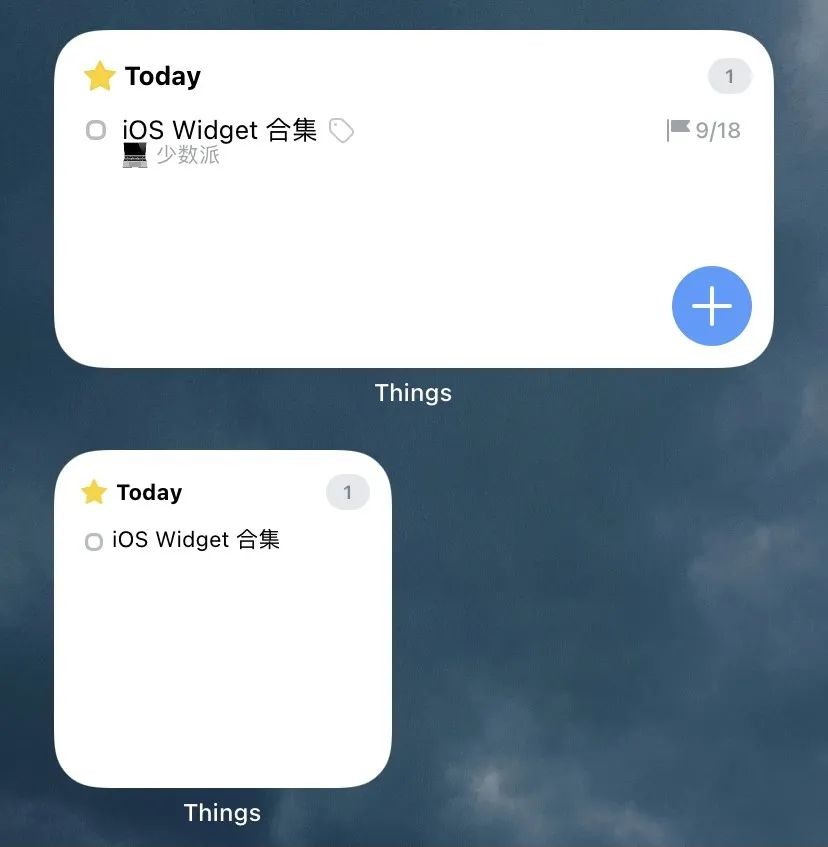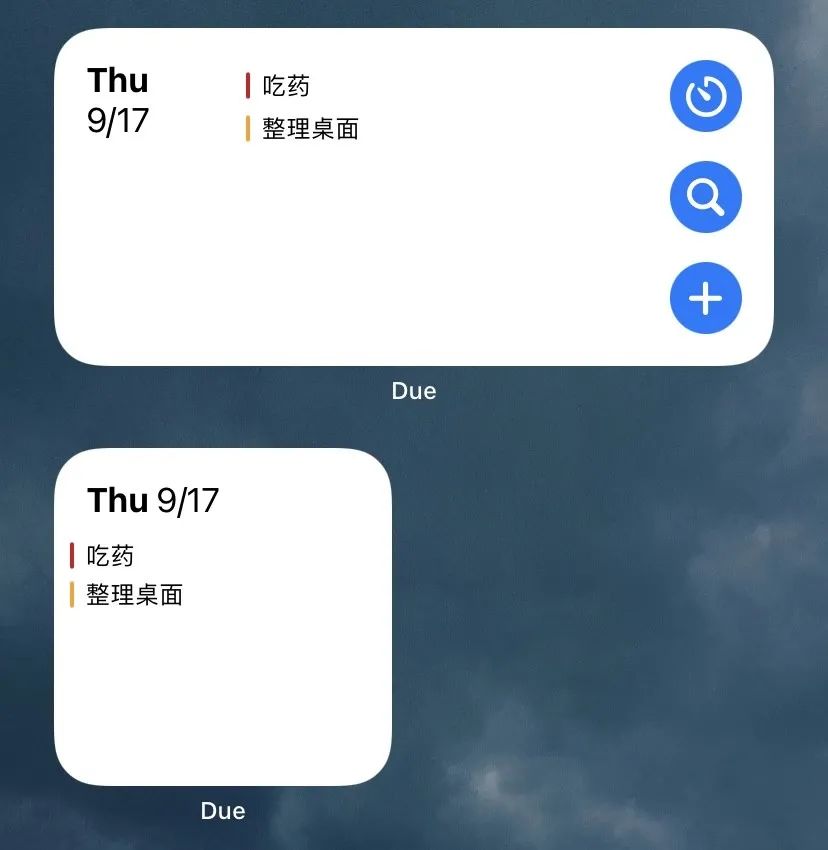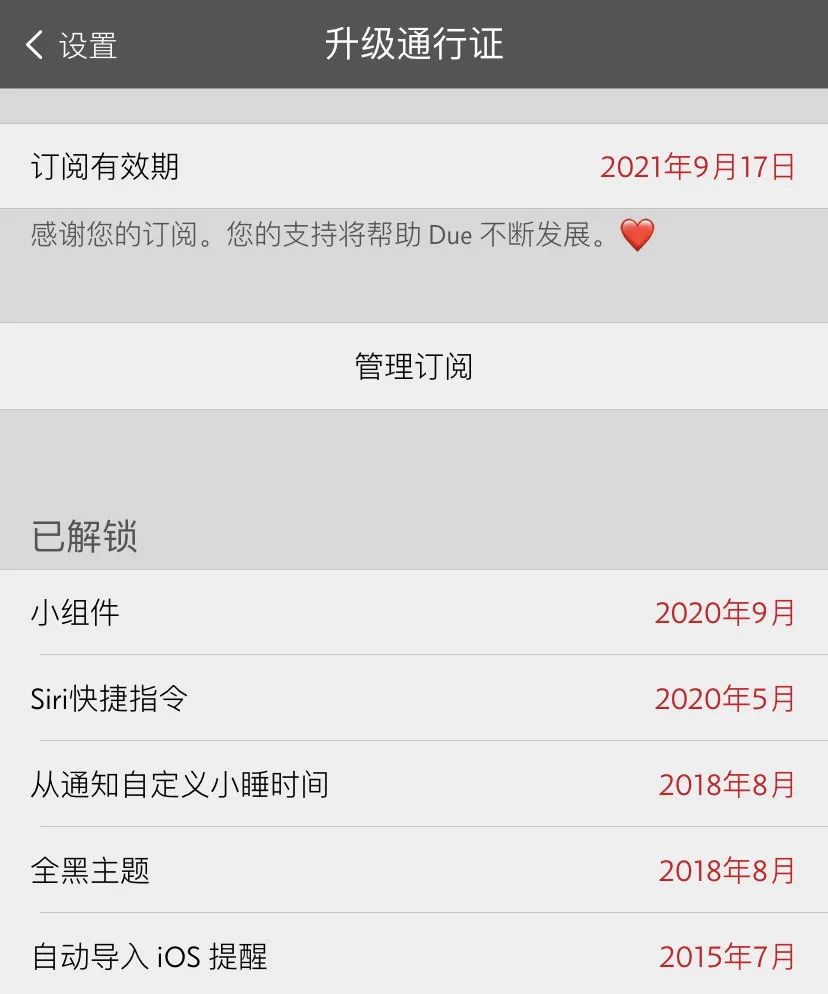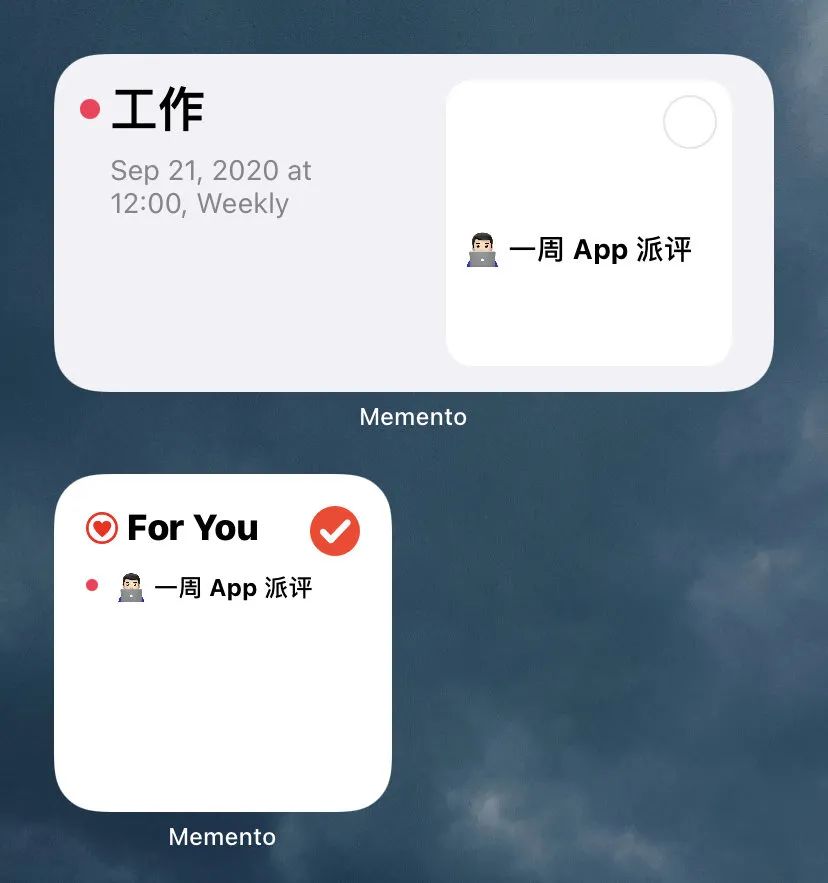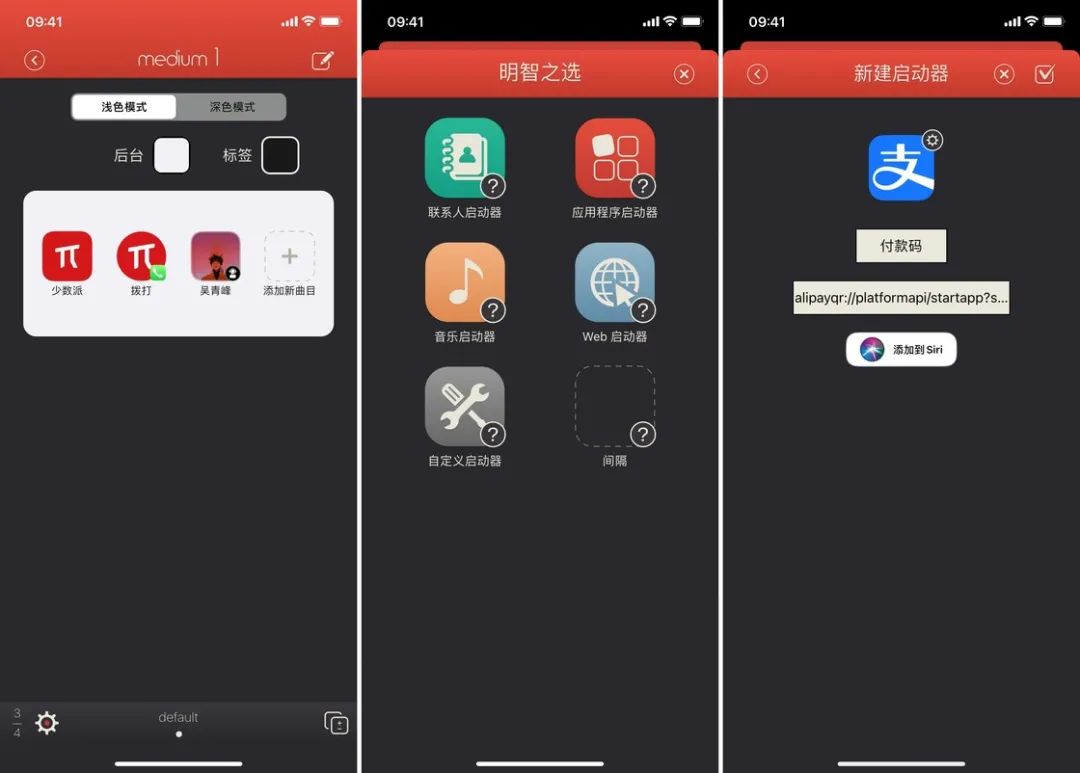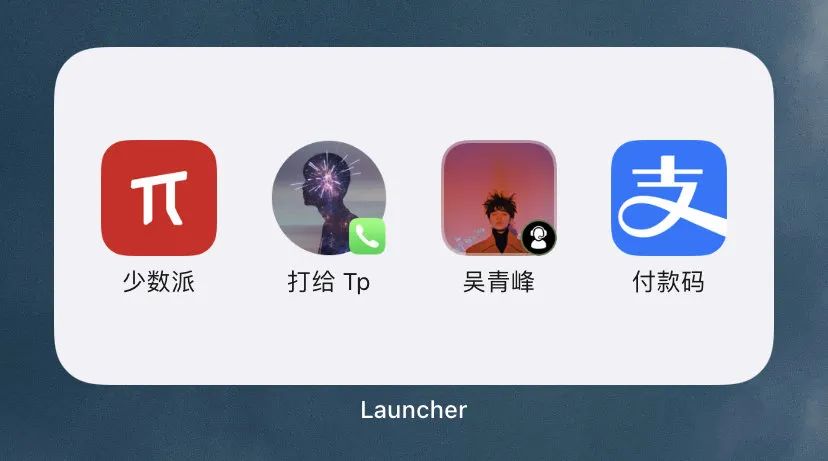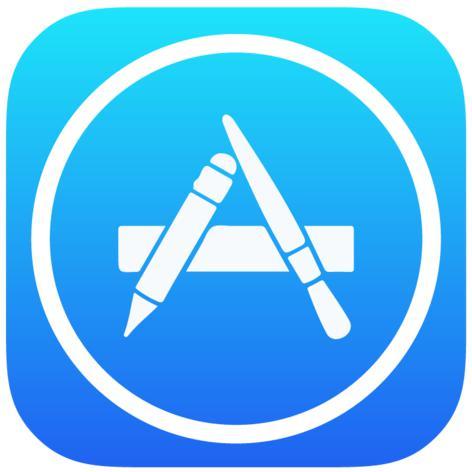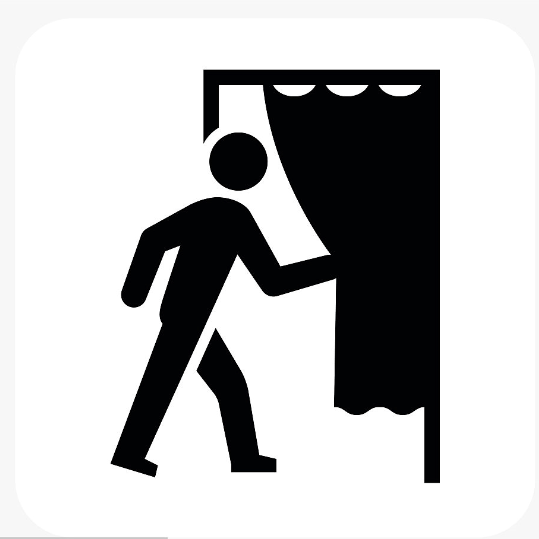本文挑选了 28 个已经支持桌面小组件的 App,一起来看看它们都能为你做些什么吧。
长按二维码关注少数派(ID:sspaime), 在后台回复「小组件」即可获得下载链接。
👋🏻 支持自定义 ▍ Launcher 5 Launcher 也算得上是一款老牌启动器应用了。在 iOS 刚开始支持小组件时,它就已经可以让用户在通知中心启动应用,甚至还一度遭到了 Apple 的下架。在最新的 Launcher 5 中,它也支持了 iOS 14 的主屏幕小组件,
与之前的「今日」小组件一样,Launcher 的小组件依然是将各种快捷方式排列起来。除了支持启动 app 外,Launcher 还支持直接打开音乐、网页,或是给联系人拨打电话、发送消息。
值得一提的是,Launcher 的「自定义启动器」还可以通过 URL Schemes 来启动暂时不被支持的应用,甚至能直接打开应用内的某些功能。此外,你还可以通过添加「快捷指令」的启动器,直接运行某个特定的快捷指令。
应用的免费版仅支持创建 2x4 和 4x4 尺寸的小组件各一个,并且不支持自动更新样式的部件,也无法修改图标大小。想解锁全部功能,就需要通过内购升级至高级版,价格为 68 元。如果你是 Launcher 的老用户,还可以获得一定程度的价格优惠。
你可以在 App Store 免费下载 Launcher,应用含高级版内购。
关注少数派, 在后台回复「小组件」即可获得下载链接。
▍ OneWidget
并不是所有人都愿意花时间去制作一个小组件,有时候,只需简单设置即可拥有个性化小组件也很不错。OneWidget 就是这样一款应用,它内置了丰富的小组件,同时也能满足你的个性化需求。
除了比较常规的日历、时钟等小组件,OneWidget 还有生命倒计时、日期计算器等小组件,用于警醒自己要珍惜时间。此外,应用还内置了极简记账、饮水记录、每日打卡等工具,帮你养成新的习惯。
OneWidget 支持在一个小组件上显示多个内容,同时你也可以在「编辑小组件」里增加小组件的类型、修改它的样式,让它更加契合你的主屏幕格调。
你可以在
App Store
购买 OneWidget,售价 6 元。
关注少数派, 在后台回复「小组件」即可获得下载链接。
▍ Scriptable
尽管 Scriptable 有一定的上手门槛(需要掌握 JavaScript),但它的可能性绝对称得上无限大。Scriptable 的小组件可以将应用内的 JavaScript 脚本放置到主屏幕上,无论是获取热搜榜、展示个人信息都绰绰有余。
要想让脚本在小组件里运行,你只需要长按小组件,并在设置中选择对应的脚本即可。以我派作者 @SpencerWoo 写的这个终端风格的
个人信息汇总脚本
为例,你可以将多个平台粉丝数汇总到一起,放在主屏幕上激励自己。
不仅如此,你还可以用它来
追踪未完成的任务
,甚至是
看漫画
。当然,即使你完全不懂 JavaScript 也没关系,你可以在后台回复「小组件」找
到全球网友分享的 Scriptable 小组件脚本,并直接下载使用。
你可以在
App Store
免费下载 Scriptable。
关注 少数派,在后台回复「小组件」即可获得下载链接。
▍ Widgetsmith
Widgetsmith 采用了直观的图形化界面,任何人都可以零门槛上手。应用不仅支持时钟、日历、天气等常规工具,也可以将提醒事项、健身圆环等信息加入小组件。应用没有对小组件数量做限制,你可以根据喜好尽情制作新的小组件。
应用对三种尺寸均有支持,你可以根据自己的需求来添加创建新的小组件。你可以对小组件几乎所有细节进行修改,包括样式、字体、背景等。
值得一提的是,应用还支持根据时间自动变换小组件的功能。只要在编辑小组件时选择「Add a Timed Widget」,随后在表盘上划分时间,并添加对应的小组件即可。放置在桌面的小组件会随着系统时间而变化,你完全可以根据自己的作息规律来定制一套属于自己的小组件。
你可以在
App Store
免费下载 Widgetsmith,应用含高级版订阅。Widgetsmith 采取订阅制进行收费,价格为 15 元 / 月,148 元 / 年,高级版可解锁天气、潮汐状况的小组件。
关注 少数派,在后台回复「小组件」即可获得下载链接。
▍ Widgeridoo
Widgeridoo 在易用性与功能性上,实现了巧妙的平衡。应用在采取模块化编辑的同时,给予用户极高的自由度,你要做的,只有像搭积木那样将想要的模块塞到小组件上。
Widgeridoo 最吸引我的地方在于,它并不会受到小组件尺寸的限制。即使你在小组件里塞了一大堆模块,它依然能够以 2x2 的尺寸展示。在 2x4 及 4x4 的尺寸下,模块还可以单独交互,比如点击「音乐」模块就会跳转至 Apple Music 并开始播放。
虽然 Widgeridoo 目前支持的模块并不算特别多,但在排列组合后,依然能发挥不小的作用。此外,Widgeridoo 还支持添加 JSON 模块,你可以利用它来实现抓取 RSS 文章等功能。如果你不知道要做怎样的小组件,也可以参考一下应用内置的小组件范例。
你可以在
App Store
免费下载 Widgeridoo,应用采取免费下载 + 一次性内购升级的方式,免费版仅支持创建 1 个新的小组件,并且不能分享或导入小组件。
关注 少数派,在后台回复「小组件」即可获得下载链接。
▍ Widget Wizard
虽然 Widget Wizard 并不能实现「做」一个小组件,但它拥有相当丰富的设置选项,也能让不爱折腾的人享受一番自定义的快感。Widget Wizard 侧重于显示日程和健康信息,在应用内部,你也可以纵览日程和健康情况。
Widget Wizard 将小组件编辑功能「藏」在了小组件设置里,你只需要长按主屏幕上的小组件,随后选择「编辑小组件」即可看到其丰富的设置项目。
你不但可以调整小组件所展示的内容,甚至还有不少「隐藏」功能,比如日期倒计时、时钟等功能,也只能在小组件设置里启用。
在尺寸方面,应用将内容的丰富程度作为了区分标准。2x2 的小组件只能显示一个内容,2x4 可以显示 1-2 个,而最大的 4x4 则可以最多显示 4 个内容。
你可以在
App Store
购买 Widget Wizard,售价 12 元。
关注 少数派,在后台回复「小组件」即可获得下载链接。
▍ Health Export
正如其名,Health Export 是一款专注于健康的应用。它本身是用于将「健康」应用数据导出为 CSV 文件的 App,但在 iOS 14 更新后,它也在第一时间支持了小组件。
相比于文中的其他应用,Health Export 的可自定义程度稍逊一筹,但你依然可以在海量的健康数据中选择自己最关心的内容,并将它展示在主屏幕上。
与 Widget Wizard 相同,Health Export 也将设置选项放在了长按菜单的「编辑小组件」里,应用主体仅保留了查看、导出数据的功能。在设置中,你只能选择小组件要展示哪些数据、日期范围和主题。
如果你对自己的健康状况比较重视,希望时刻关注自己的身体情况。那么 Health Export 非常适合你,它不但能够获取「健康」应用里的数据,还能够通过图表将其直观地展示出来。
你可以在
App Store
购买 Health Export,售价 12 元。
关注 少数派,在后台回复「小组件」即可获得下载链接。
▍ Glimpse
Glimpse 的小组件可以称得上是别具一格,其他的小组件基本都是将应用中的数据展示出来,而 Glimpse 的小组件则可以为你实时监控网页,并将网页内容展示在小组件上。如果你想时刻关注产品动态、追踪媒体报道,Glimpse 或许会是你的好选择。
使用 Glimpse 并不需要什么专业知识。你要做的就是输入网页链接,随后点击底部的「Toggle Widget Frame」即可预览在小组件视图下,能显示网页的哪些部分。确认无误后保存即可,如果你想让它显示在小组件上,则要长按小组件进入编辑菜单来设置。
出于显示网页内容的需要,Glimpse 只提供了 2x4 和 4x4 两种尺寸,确保内容能够完整显示。以 Product Hunt 为例, 2x4 的尺寸刚好可以容纳一个项目,用来追踪最新动态再合适不过了。
你可以在 App Store 免费下载 Glimpse。
关注 少数派,在后台回复「小组件」即可获得下载链接。
每天在最显眼的地方提醒自己,是培养习惯的一种有效方法。小组件则能在你每天必看的手机屏幕上提醒你,帮你更快养成新习惯。
▍ HabitMinder
HabitMinder 是一个十分全面的习惯养成工具,从具体的运动、冥想,到抽象的表达感激、省钱等,只要是你想养成的习惯,都可以用 HabitMinder 来实现。HabitMinder 共有 3 种小组件,用于时刻追踪你当天的任务完成情况。
HabitMinder 小组件可以聚焦于某一特定的习惯,追踪它的完成进度,而「下一个习惯」则会展示当天所有未完成的习惯。像走路、饮水一类的习惯可以通过「健康」应用来同步数据,但如果是「表达感激」这类比较抽象的习惯,就需要手动记录。HabitMinder 的「完全习惯」小组件则可以让你快速完成某个习惯,只需要点击进度条右侧的按钮即可一键完成。
你可以在
App Store
免费下载 HabitMinder,应用含高级版订阅。
关注少数派,
在后台回复「小组件」即可获得下载链接。
▍ WaterMinder
作为与 HabitMinder 师出同门的 WaterMinder 则更着重于饮水记录。在小组件上,WaterMinder 虽然有着相当丰富的类别,但其本质还是通过不同的设计来展示饮水进度,对于「外观党」来说也算是一件好事。
当然,WaterMinder 的小组件不只是更换设计这么简单。在 2x4 和 4x4 尺寸的小组件中,还可以展示你常喝的饮品(可在应用中设置),点击即可打开应用快速记录。
此外,如果你长时间没有饮水,那么「饮水进度」的小组件还会提示你已经多久没记录饮水了,敦促你尽快喝水。有趣的是,应用本身的提醒功能只会按时通知,而不会在过久没饮水的时候提醒你要摄入水分。
你可以在
App Store
购买 WaterMinder。
关注少数派, 在后台回复「小组件」即可获得下载链接。
▍ Spendy
Spendy 是一款极简风格的记账工具,它的小组件以展示为主,无法进行快速记账。在 2x2 尺寸下,小组件只会显示一个金额,你可以选择是显示当天收入还是账户余额。这一尺寸的小组件比较适合用来监测基金、股票等每日涨跌明显的账户,更加直观地看到自己今天的盈亏情况。
在 2x4 尺寸的小组件中,则会显示支出、收入和账户余额,适合用来管理自己的日常开销。不过 Spendy 的小组件没有任何保密机制,对于一些比较隐私的账户,还是不建议把它放在小组件上。
你可以在
App Store
购买 Spendy,售价 12 元。
关注少数派,
在后台回复「小组件」即可获得下载链接。
▍ OffScreen
OffScreen 的小组件与系统的「屏幕使用时间」相似,都旨在记录手机的使用情况。不过「屏幕使用时间」侧重于你在何时使用了什么类型的应用多久,而 OffScreen 则侧重于你今天拿起手机几次,是在什么状态下使用的。两者就像是互补关系,帮你还原出更全面的手机使用情况。
除了手机使用情况外,OffScreen 还支持在小组件上展示专注情况。你也可以通过直接点击小组件里的按钮快速开始专注,并打上对应的标签。
你可以在
App Store
免费下载 OffScreen,应用含 18 元高级版内购,用于解锁熬夜提醒、番茄钟等功能。
关注少数派, 在后台回复「小组件」即可获得下载链接。
除了任务管理工具以外,不少笔记类应用也在第一时间更新了自己的小组件。通过小组件,你可以更加方便地查阅笔记,甚至还能直接将笔记分享出去。
▍ Drafts
Drafts 的特色之一就是它强大且丰富的自定义动作,它的小组件也不例外。Drafts 支持在小组件上摆放最多 16 个动作,并且每个动作都支持独立交互,点击即可进入应用运行对应动作。如果你想修改小组件上的动作,则需要长按呼出上下文菜单进入小组件设置。
除了动作小组件外,Drafts 还有常规的列表小组件,用于展示并跳转特定列表中的最近几条笔记。
你可以在
App Store
免费下载 Drafts,应用含高级版订阅。
关注少数派, 在后台回复「小组件」即可获得下载链接。
▍ Day One
作为一款老牌日记工具,Day One 在小组件上也将「日记」这一属性发挥得淋漓尽致。Day One 拥有 4 种小组件,其中「那年今日(On this day)」和「今日(Today)」是回顾性小组件,它会将对应的照片展示在小组件上供你回顾,点击即可在应用中打开对应的界面。
「每日一问(Daily Prompt)」则会每天向你提出一个问题,点击即可创建一个问答笔记来回答此问题,记录自己当下的感受。「习惯养成(Streaks)」则可以追踪你最近是否每天都写了日记,帮助你养成写日记的习惯。
Day One 的 4 个小组件可以说是极具「日记」特色,不仅可以为你提供日记灵感、带你回顾过往,甚至还可以帮你养成写日记的习惯。
你可以在
App Store
免费下载 Day One,应用含高级版订阅。
关注少数派, 在后台回复「小组件」即可获得下载链接。
▍ Agenda
Agenda 是一款集日历、任务管理和笔记于一身的应用。虽然应用本身十分强大,但 Agenda 的小组件则只是一个简单的列表。Agenda 会将你最近编辑过的笔记展示在小组件上,点击即可快速打开对应的笔记。
你可以在
App Store
免费下载 Agenda,应用含内购。
关注少数派, 在后台回复「小组件」即可获得下载链接。
▍ Noted
Noted 的小组件延续了应用本身的设计风格,在众多小组件中可以说是相当吸引眼球的一个。Noted 通过对阴影和圆角矩形的巧妙运用,为平面的小组件增加了立体感,并且还借此区分出了不同的层级。
以 2x4 尺寸的小组件为例,它将最近笔记放在左侧,而右侧则留给了录音按钮。相比于直接在右侧放一枚录音按钮,这样的设计既美观、也不乏实用性。点击录音按钮后,不需要二次操作即可直接进入应用开始录音,非常方便。
你可以在
App Store
免费下载 Noted,应用含高级版订阅。
关注少数派, 在后台回复「小组件」即可获得下载链接。
上面提到的小组件基本都已经由开发者规定好了使用方法,作为用户,我们只能根据设计好的功能来用。而下面提到的这 2 款应用,则可以让我们发挥自己的想象力,创造自己的小组件。
▍ Scriptable
Scriptable 是一款支持 JavaScript 的编程应用,而它的小组件可以将应用内的 JavaScript 脚本放置到主屏幕上。得益于 JavaScript 的强大,Scriptable 的可能性称得上是无限大。
要想让脚本在小组件里运行,你只需要长按小组件,并在设置中选择对应的脚本即可。以我派作者
@SpencerWoo
写的这个终端风格的
个人信息汇总脚本
为例,你可以将多个平台粉丝数汇总到一起,放在主屏幕上激励自己。
你可以在
App Store
免费下载 Scriptable。
关注少数派,
在后台回复「小组件」即可获得下载链接。
📰 获取信息
桌面小组件最直接的作用就是用来展示信息,系统自带的天气、提示等小组件的作用也都是展示信息。这么做的好处在于,即使你不打开 App,也能获取其中的消息。
▍ lire 4
lire 是一款相当注重体验的 RSS 阅读应用,应用在近期上架了第 4 代版本,也适配了 iOS 14 的新特性。lire 提供了 2 种小组件,分别用于查看「Hot Links」热点事件以及所有订阅的新文章。每种小组件都有 3 种不同大小,除显示内容数量外没有差别。
在小组件中,lire 会展示文章的标题、发布时间和预览图,点击对应的文章即可快速打开。值得一提的是,如果你放置在桌面上的是 2x2 的小组件,预览图还会被降低亮度并放置在文字背后,颇为美观。
你可以在
App Store
购买 lire,应用售价 68 元,应用暂无中文。
关注 少数派,在后台回复「小组件」即可获得下载链接。
▍ LookUp
LookUp 是一款依靠单词卡片来帮助你学习单词的应用,同样地,应用在 iOS 14 更新之后也进行了大版本更新,7.0 版本适配了小组件等新特性。
LookUp 设计精妙的单词卡片非常适合放在桌面上当成「每日一词」。除了「每日一词」外,LookUp 还为我们提供了「收藏(Collections)」和「问答(Quizzes)」两种小组件,应对不同需求。
「收藏」小组件可以帮你直接跳转至对应的单词本,比如 GRE 词汇、SAT 词汇等。而「问答」小组件能让你直接从对应的单词本中开始问答,如果你放置的是 2x4 的小组件,那么它还会显示你最近的问答正确率,从而帮你更好地了解自己的背词情况。
你可以在
App Store
购买 LookUp,售价 40 元。
关注 少数派,在后台回复「小组件」即可获得下载链接。
除了 LookUp 外,广受好评的
欧路词典
也支持了小组件,可以在桌面上放置「每日一句」,或是追踪自己的学习情况。
▍ Carrot Weather
Carrot Weather 向来是天气应用中最「特立独行」的那一个,但在小组件上,它却有所收敛。光看天气信息,你似乎很难将它与恶毒的吐槽机器人 Carrot 联系起来。不过,热衷于吐槽的 Carrot 自然不会放弃任何一个机会,于是它提供了 2 种几乎相同的「天气预报」小组件,只不过其中一个有吐槽,另外一个就只有天气信息。
抛开吐槽不谈,Carrot Weather 还有一大特点就是它拥有丰富的天气信息。其「丰富」的特点也被延续到了小组件上,Carrot Weather 一共有 5 种小组件,算上它们的不同大小,总计数量达到了 12 个。除了前面提到的两种天气预报外,应用还支持小时预报、每天预报和天气地图,不过这些小组件都需要订阅应用内的 Premium Club 才能解锁。
你可以在
App Store
购买 Carrot Weather,售价 30 元,部分高级功能需要另外订阅进行解锁。
关注 少数派,在后台回复「小组件」即可获得下载链接。
▍ 我的天气
我的天气同样拥有相当丰富的小组件可供选择,不同于 Carrot Weather 对数据内容的极度追求,我的天气似乎更侧重「实用性」。除了常规的天气预报外,你还能找到实时天气、空气质量、世界天气,乃至生活指数。
虽然我的天气小组件内容各不相同,但在点击它们时,都只有「打开应用」这一操作。即使是在世界天气的小组件里,也无法根据点按位置跳转至相应地区的天气情况。希望开发团队在后续的更新中可以优化这一点,让小组件不但能展示信息,更能直接跳转至应用的具体位置。
关注 少数派,在后台回复「小组件」即可获得下载链接。
此外,开发商的另一款应用倒数日也更新了对于小组件的支持,应用提供了事件、列表、网格 3 种小组件,用户还可以通过自定义功能添加多个设置想要展示的事件或分类。
▍ 西窗烛
西窗烛是不少传统文化爱好者的聚集地。它的小组件也延续了应用「小而美」的设计风格,仅用白底黑字来展示一些诗句、词句,点击即可跳转阅读全文。应用只提供了 2x4 和 4x4 两种尺寸,前者通常只能显示 1-2 句诗词,而后者可以完整地显示一首诗。
▍ Spark
邮件也是我们接受信息的重要途径,Spark 作为一款免费好用的老牌邮件工具,同样为我们带来了相当强大的桌面小组件。Spark 的小组件主打实用,它不但能显示你当前的未读邮件,也能直接跳转至对应邮件进行后续操作。
除此之外,Spark 还为小组件加入了对日程的支持,你可以通过对应的小组件来查看自己接下来的日程安排。对于经常使用 Spark 办公的人来说,这些小组件可以帮你大幅提高效率。
你可以在 App Store 免费下载 Spark。
关注 少数派,在后台回复「小组件」即可获得下载链接。
除了简单地展示信息外,小组件也可以对我们的点击操作进行反馈,跳转至应用完成进一步操作。其中,任务管理类的应用非常适合放在桌面上,时刻提醒自己还有多少事没做完。配合小组件的交互,我们还可以实现快速添加任务、将任务标记为完成等动作,让效率进一步提高。
▍ Todoist
Todoist 提供了 3 种小组件,并且在功能上都比较简单,更像是一个带展示功能的「快捷菜单」。「任务」小组件就像简单的备忘录一样,将你今天需要完成的任务记在上面,点击即可跳转至对应的任务。「效率」可以用于追踪你的目标完成情况,而「新任务」则只是一个放大的按钮,用于快速添加新任务。
虽然「新任务」小组件看起来有些鸡肋,但实际上它却算得上是其中最好用的一个小组件。你可以长按「新任务」小组件,并在上下文菜单中对其进行详细设置,比如任务名称、所属项目,甚至是标签、到期时间和优先级等内容均可修改。
对于一些重复度较高,但时间不确定的任务来说,有这样一个快速添加任务的小组件会很方便。比如「买菜」这件事,就可以用它来解决,当你发现家里的菜快吃完了,只要点击一下小组件就能提醒自己该买菜了。
你可以在
App Store
免费下载 Todoist。
关注 少数派,在后台回复「小组件」即可获得下载链接。
另外,同样被许多人喜爱的
Things 3
也加入了对小组件的支持,可以用于查看待完成的任务或快速添加新任务。
▍ Due
在 iOS 一众优质的任务管理应用中,Due 凭借「夺命连环 call」斩获诸多拥趸。在小组件的表现上,Due 则稍显平淡。应用提供了 2 个小组件,小组件的内容也只有今天需要完成的任务。
虽然 Due 的 2 个小组件看起来差别不大,但 2x2 的小组件只支持「打开应用」的操作,而 2x4 的小组件可以直接跳转至对应任务的设置界面。除此之外,2x4 尺寸的小组件还多了 3 个功能按钮分别对应计时器、搜索和添加任务。
如果你想使用 Due 的小组件,则需要订阅应用的升级通行证才能使用,价格为 35 元 / 年。只需一次订阅即可永久解锁小组件及订阅期内更新的所有功能,如果你只想解锁小组件的话,记得前往 App Store 取消自动续费,避免额外扣款。
你可以在
App Store
购买 Due,应用含订阅项目。
关注 少数派,在后台回复「小组件」即可获得下载链接。
▍ Memento
在 iOS 11 时代,Memento 凭借自己更加「现代化」的设计和贴近原生的体验吸引了不少用户。在系统「提醒事项」也已经追赶上来的今天,Memento 又试图凭借小组件与系统「提醒事项」一较高下。
Memento 与「提醒事项」都拥有「列表」小组件,用于查看不同列表下的任务。而 Memento 还增加了一个「计划中(Upcoming)」的小组件,你可以用它来查看自己接下来要准备的任务,点击即可跳转查看任务。
值得一提的是,在「计划中」小组件的设置里,你可以选择需要展示哪些列表的任务,并且支持多选。
你可以在
App Store
购买 Memento,售价 18 元。
关注 少数派,在后台回复「小组件」即可获得下载链接。
在小组件的三种尺寸中,2x2 更像是一个动态图标,只能用于展示和打开应用(或应用中的某个功能),而 2x4 和 4x4 则具有一定的实用价值,它上面能够摆放更多图标,并且能够与用户进行交互。
美中不足的是,小组件目前无法直接对操作进行反馈,均需要跳转进应用实现。不过,开发者可以通过设置按钮来让用户一步到位地运行应用内的特定功能,也算是减少了多次点击的麻烦。
总体来说,iOS 14 小组件的体验还是十分优秀的。无论是展示信息,还是进行简单的交互,小组件都能给我们带来不一样的感受。
除了文中提到的应用外,你还发现了哪些支持小组件的应用?它们用起来的体验如何?不妨在评论区与我们一同分享。